Page 1

Color LaserJet Enterprise MFP M680
Brukerhåndbok
M680zM680fM680dn
www.hp.com/support/colorljMFPM680
Page 2

Page 3

HP Color LaserJet Enterprise MFP M680
Brukerhåndbok
Page 4
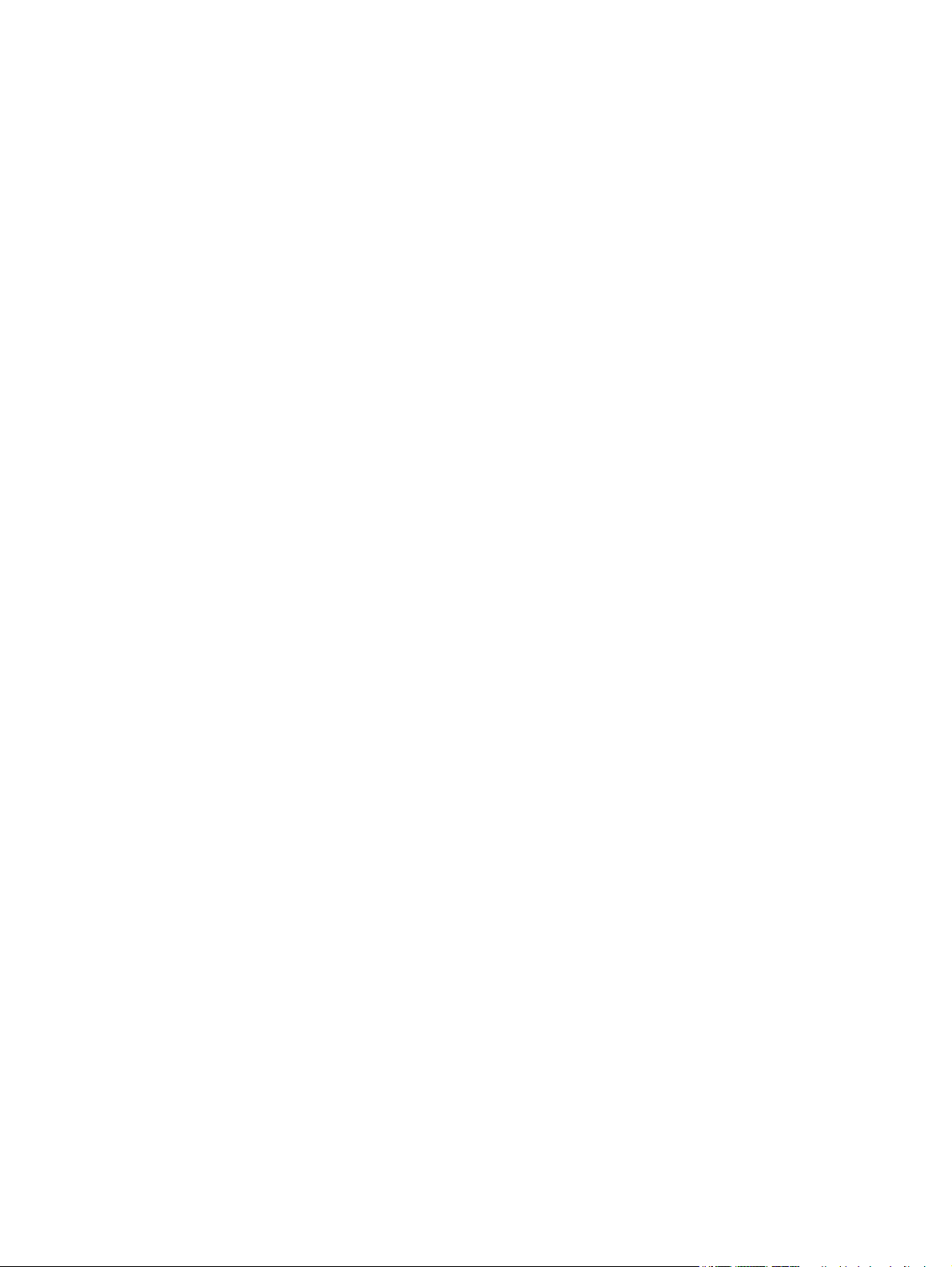
Copyright og lisens
© Copyright 2015 HP Development Company,
L.P.
Reproduksjon, tilpasning eller oversettelse
uten skriftlig tillatelse på forhånd er forbudt,
med unntak av tillatelser gitt under lover om
opphavsrett.
Opplysningene i dette dokumentet kan endres
uten varsel.
De eneste garantiene for HP-produkter og tjenester er angitt i uttrykte
garantierklæringer som følger med slike
produkter og tjenester. Ingenting i dette
dokumentet skal oppfattes som en
tilleggsgaranti. HP er ikke ansvarlig for
tekniske eller redaksjonelle feil eller
utelatelser i dette dokumentet.
Edition 1, 11/2015
Varemerker
®
, Adobe Photoshop®, Acrobat® og
Adobe
PostScript
®
er varemerker for Adobe Systems
Incorporated.
Apple og Apple-logoen er varemerker for Apple
Computer, Inc., registrert i USA og andre land/
regioner. iPod er et varemerke for Apple
Computer, Inc. iPod er bare for lovlig kopiering
eller etter godkjenning fra rettighetseier. Ikke
stjel musikk.
Microsoft®, Windows®, Windows® XP og
Windows Vista® er registrerte varemerker for
Microsoft Corporation i USA.
®
er et registrert varemerke for Open
UNIX
Group.
Page 5
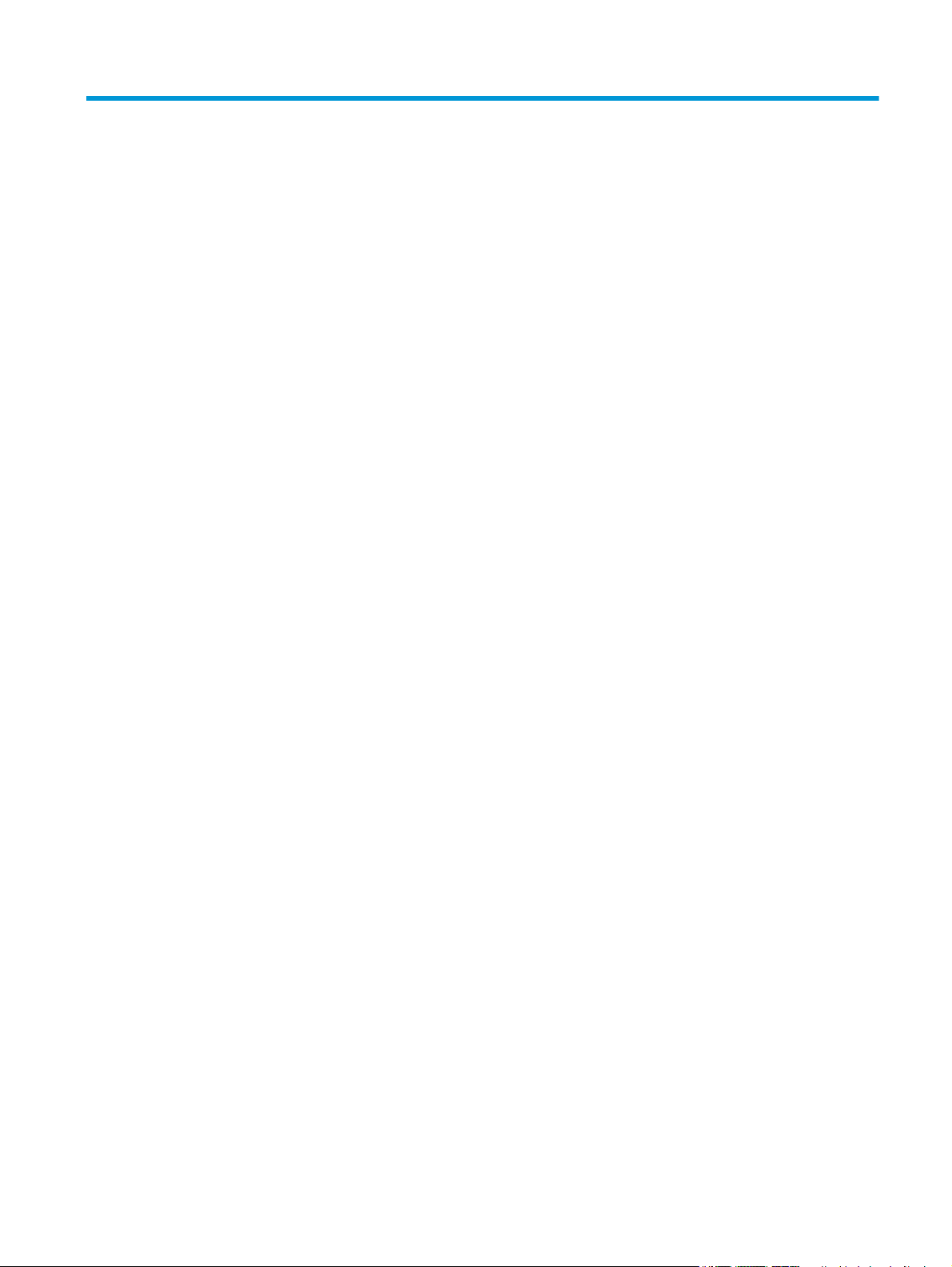
Innhold
1 Kort om produktet ......................................................................................................................................... 1
Sammenligning av produkter ................................................................................................................................ 2
Produktet sett forfra og bakfra ............................................................................................................................. 5
Produktet sett forfra ........................................................................................................................... 5
Produktet sett bakfra .......................................................................................................................... 7
Grensesnittporter ................................................................................................................................ 8
Kontrollpanelvisning ........................................................................................................................... 8
Oppsett av produktmaskinvare og programvareinstallering ............................................................................ 11
2 Papirskuffer ................................................................................................................................................ 13
Legg i skuff 1 ....................................................................................................................................................... 14
Legge papir i skuff 2 og 500-arks skuffene ........................................................................................................ 19
Legge papir i 1 500-arks høykapasitetsinnskuffen ............................................................................................ 23
Konfigurer postboksen med stifter (tilbehør) .................................................................................................... 25
Fylle på stifter ................................................................................................................................... 25
Konfigurere standard stifteplassering ............................................................................................. 26
Konfigurere driftsmodusen .............................................................................................................. 27
3 Deler, rekvisita og tilbehør ........................................................................................................................... 29
Bestille deler, ekstrautstyr og rekvisita .............................................................................................................. 30
Bestilling ............................................................................................................................................ 30
Deler og rekvisita .............................................................................................................................. 30
Ekstrautstyr ....................................................................................................................................... 31
Skifte ut tonerkassettene ................................................................................................................................... 32
Bytte toneroppsamlerenheten ........................................................................................................................... 36
4 Skrive ut ..................................................................................................................................................... 39
Utskriftsoppgaver (Windows) ............................................................................................................................. 40
Slik skriver du ut (Windows) .............................................................................................................. 40
Skrive ut på begge sider automatisk (Windows) .............................................................................. 41
Skrive ut på begge sider manuelt (Windows) ................................................................................... 41
NOWW iii
Page 6

Skrive ut flere sider per ark (Windows) ............................................................................................ 42
Velge papirtype (Windows) ............................................................................................................... 42
Flere utskriftsoppgaver .................................................................................................................... 42
Utskriftsoppgaver (Mac OS X) ............................................................................................................................. 44
Slik skriver du ut (Mac OS X) .............................................................................................................. 44
Skrive ut på begge sider automatisk (Mac OS X) .............................................................................. 44
Skrive ut på begge sider manuelt (Mac OS X) ................................................................................... 44
Skrive ut flere sider per ark (Mac OS X) ............................................................................................ 44
Velge papirtype (Mac OS X) ............................................................................................................... 45
Flere utskriftsoppgaver .................................................................................................................... 45
Lagre utskriftsjobber på produktet for å skrive ut senere ................................................................................. 46
Opprette en lagret jobb (Windows) ................................................................................................... 46
Opprette en lagret jobb (Mac OS X) ................................................................................................... 47
Skrive ut en lagret jobb ..................................................................................................................... 48
Slette en lagret jobb .......................................................................................................................... 48
Mobilutskrift ........................................................................................................................................................ 50
HP Trådløs direkteutskrift og NFC-utskrift ...................................................................................... 50
HP ePrint via e-post .......................................................................................................................... 51
HP ePrint-programvare ..................................................................................................................... 51
AirPrint ............................................................................................................................................... 52
Skrive ut fra USB-porten ..................................................................................................................................... 53
Aktiver USB-porten for utskrift ........................................................................................................ 53
Skrive ut USB-dokumenter ............................................................................................................... 53
5 Kopiere ....................................................................................................................................................... 55
Kopiere ................................................................................................................................................................. 56
Kopiere på begge sider (tosidig) ......................................................................................................................... 58
Kopiere på begge sider automatisk .................................................................................................. 58
Kopiere på begge sider manuelt ....................................................................................................... 58
Optimalisere kopikvaliteten for tekst eller bilder .............................................................................................. 59
6 Skanne/sende ............................................................................................................................................. 61
Aktiver Skann til e-post ....................................................................................................................................... 62
Bruk veiviseren for e-postoppsett .................................................................................................... 62
Aktiver Skann til e-post via HPs innebygde webserver ................................................................... 62
Konfigurer personlige kontakter og nettverkskontakter ................................................................ 63
Legge til kontakter i adresseboken fra produktets kontrollpanel ................................ 64
Konfigurere Microsoft Outlook med Google Gmail .......................................................................... 66
Aktiver Lagre i nettverksmappe .......................................................................................................................... 68
Veiviser for hurtigtaster for Lagre til nettverksmappe .................................................................... 68
Aktiver Lagre til nettverksmappe via HPs innebygde webserver .................................................... 68
iv NOWW
Page 7
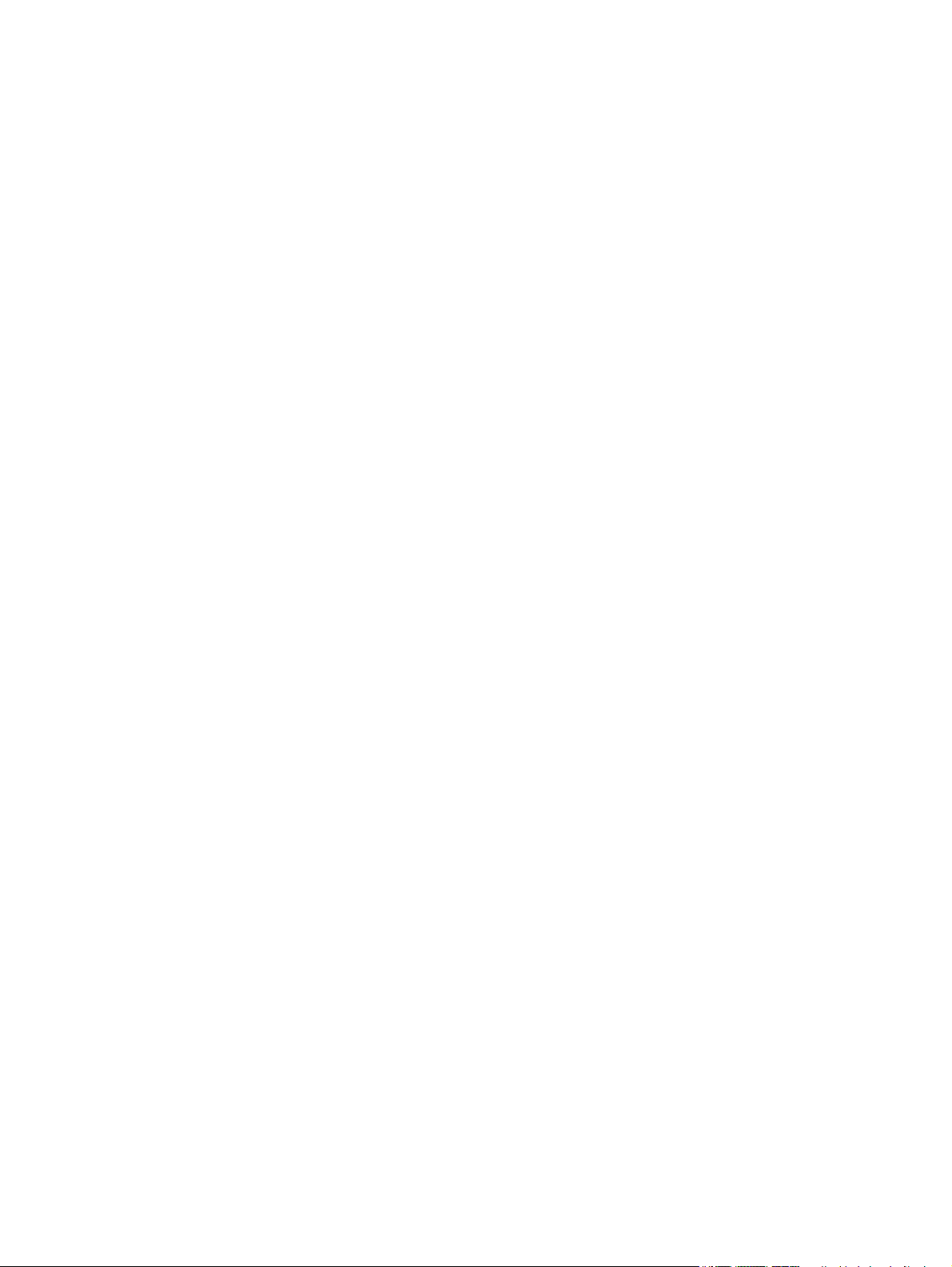
Fullfør innstillingene for målmappe ................................................................................................. 69
Bane for tillegging av nettverksmappe – Lagre til en vanlig delt nettverksmappe ..... 69
Legge til nettverksmappebane – Lagre til FTP-server .................................................. 70
Bare send til mapper med lese- og skrivetilgang .......................................................... 71
Tillat sending til mapper med bare skrivetilgang .......................................................... 71
Aktiver Lagre til USB ............................................................................................................................................ 72
Konfigurer Lagre til SharePoint® (bare Flow-modeller) ..................................................................................... 73
Opprette et hurtigsett ......................................................................................................................................... 75
Sende et skannet dokument til én eller flere e-postadresser ........................................................................... 77
Send e-post ved å angi e-postadresser manuelt ............................................................................. 77
Send e-post ved hjelp av adresseboken ........................................................................................... 79
Sende et skannet dokument til en nettverksmappe .......................................................................................... 82
Bruk HP Flow CM-løsningen (bare Flow-modeller) ............................................................................................. 85
7 Faks ........................................................................................................................................................... 87
Konfigurere faks .................................................................................................................................................. 88
Første gang produktet slås på med fakstilbehør installert ............................................................. 88
Etter første konfigurering av produktmaskinvaren ......................................................................... 88
Endre fakskonfigurasjoner .................................................................................................................................. 89
Oppringingsinnstillinger ................................................................................................................... 89
Generelle innstillinger for fakssending ............................................................................................ 90
Innstillinger for faksmottak .............................................................................................................. 91
Sende en faks ...................................................................................................................................................... 93
8 Administrere produktet ............................................................................................................................... 95
Konfigurere IP-nettverksinnstillinger ................................................................................................................. 96
Ansvarsfraskrivelse for skriverdeling .............................................................................................. 96
Vise eller endre nettverksinnstillinger ............................................................................................. 96
Gi produktet nytt navn i nettverket .................................................................................................. 96
Konfigurere IPv4 TCP/IP-parametere manuelt fra kontrollpanelet ................................................ 97
Konfigurere IPv6 TCP/IP-parametere manuelt fra kontrollpanelet ................................................ 97
HP Utility for Mac OS X ......................................................................................................................................... 98
Åpne HP Utility ................................................................................................................................... 98
HP Utility-funksjoner ........................................................................................................................ 98
HPs innebygde webserver ................................................................................................................................. 100
Få tilgang til HPs innebygde webserver (EWS) ............................................................................... 100
Funksjoner i HPs innebygde webserver (EWS) ............................................................................... 100
Informasjon-kategori ................................................................................................... 101
Kategorien Generelt ..................................................................................................... 101
Kategorien Skriv ut eller kategorien Kopier / skriv ut ................................................. 102
Kategorien Skanning / digital sending (bare MFP-modeller) ...................................... 103
NOWW v
Page 8

Kategorien Faks (bare MFP-modeller) ......................................................................... 104
Kategorien Feilsøking ................................................................................................... 105
Kategorien Sikkerhet .................................................................................................... 105
Kategorien HPs webtjenester ....................................................................................... 105
Nettverk-kategori ......................................................................................................... 106
Liste over Andre koblinger ........................................................................................... 107
HP Web Jetadmin ............................................................................................................................................... 108
Sikkerhetsfunksjoner for produktet ................................................................................................................. 109
Sikkerhetserklæringer .................................................................................................................... 109
IP-sikkerhet ..................................................................................................................................... 109
Logge på produktet ......................................................................................................................... 109
Angi et systempassord ................................................................................................................... 109
Krypteringsstøtte: HP sikker harddisk med høy ytelse ................................................................. 110
Låse formatereren .......................................................................................................................... 110
Økonomiske innstillinger .................................................................................................................................. 111
Optimalisere hastighet eller strømforbruk .................................................................................... 111
Angi dvalemodus ............................................................................................................................. 111
Angi tidsskjema for dvale ............................................................................................................... 111
Programvare- og fastvareoppdateringer ......................................................................................................... 113
9 Løse generelle problemer ........................................................................................................................... 115
Kundestøtte ....................................................................................................................................................... 116
Hjelpesystem på kontrollpanelet ..................................................................................................................... 117
Gjenopprette fabrikkinnstillinger ..................................................................................................................... 118
Meldingen om lite eller svært lite i kassetten vises på produktets kontrollpanel .......................................... 119
Endre innstillingene for lite igjen. ................................................................................................... 119
For produkter med faksfunksjon ................................................................................. 119
Best. rekvisita .................................................................................................................................. 120
Produktet mater papir feil ................................................................................................................................ 121
Produktet henter ikke papir ............................................................................................................ 121
Produktet henter flere papirark samtidig ...................................................................................... 121
Dokumentmateren produserer papirstopp, forskyver papiret eller drar inn flere papirark ........ 121
Fjerne fastkjøringer ........................................................................................................................................... 123
Steder for fastkjørt papir ................................................................................................................ 123
Auto-navigering for fjerning av fastkjørt papir .............................................................................. 123
Er det ofte papirstopp på skriveren? .............................................................................................. 124
Fjerne fastkjørt papir i skuff 1 ........................................................................................................ 124
Fjerne fastkjørt papir i skuff 2 og 500-arks skuffene .................................................................... 126
Fjern fastkjørt papir i 1 500-arks høykapasitetsinnskuffen og nedre høyre deksel .................... 131
Fjerne fastkjørt papir i dekselet nederst til høyre ......................................................................... 135
Fjerne fastkjørt papir i høyre deksel og varmeelementområdet .................................................. 137
vi NOWW
Page 9
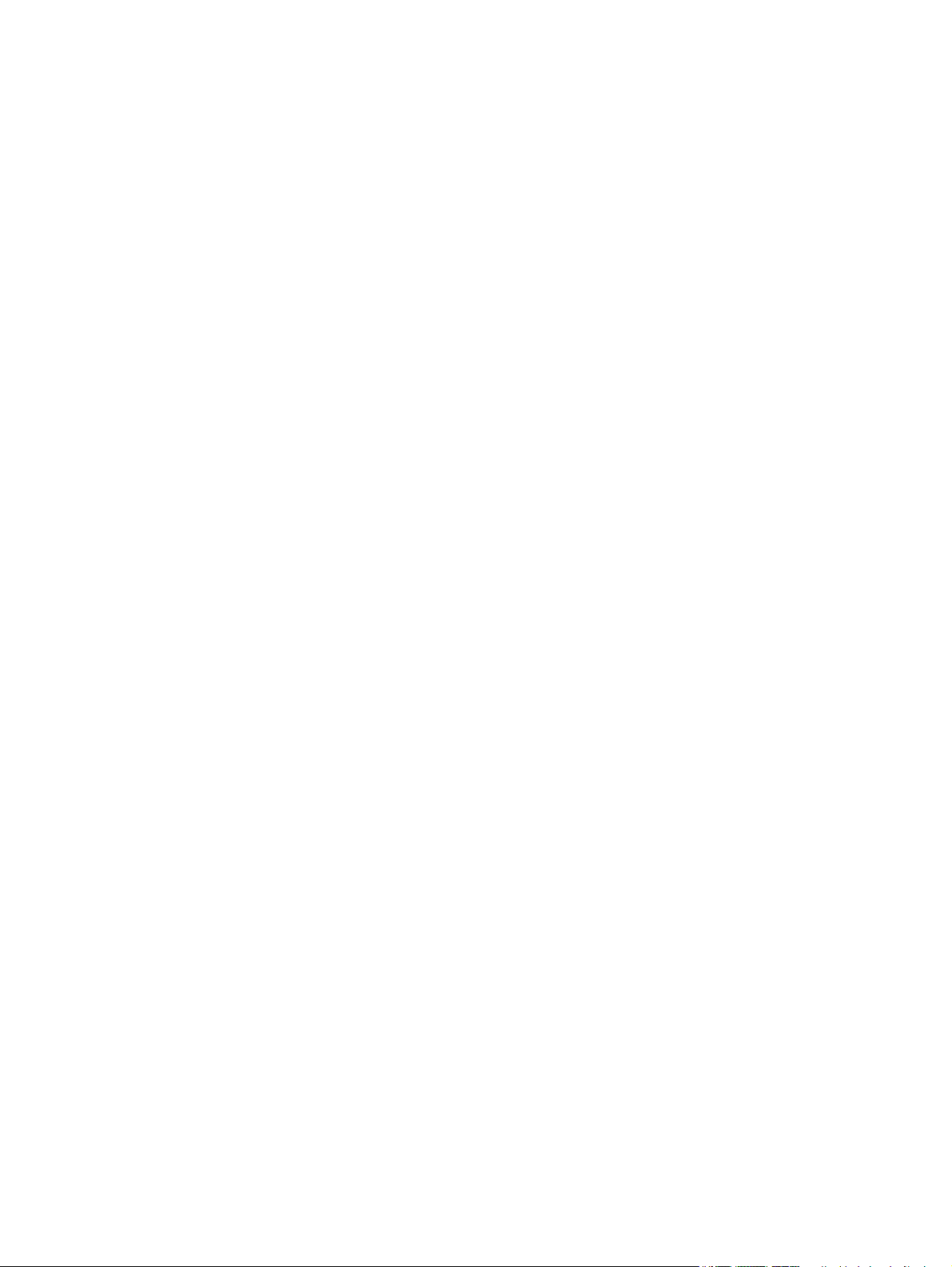
Fjerne fastkjørt papir under det øvre dekselet .............................................................................. 140
Fjerne fastkjørt papir fra dokumentmateren ................................................................................. 141
Fjerne fastkjørt papir i utskuffen .................................................................................................... 144
Fjerne stifter som har satt seg fast i postboksen med stifter (tilbehør) ....................................... 145
Fjerne stifter som har satt seg fast i postboksen med stifter (tilbehør) ....................................... 147
Forbedre utskriftskvaliteten ............................................................................................................................. 151
Skrive ut fra et annet program ....................................................................................................... 151
Kontroller papirtypeinnstillingen for utskriftsjobben ................................................................... 151
Kontrollere papirtypeinnstillingen (Windows) ............................................................. 151
Kontrollere papirtypeinnstillingen (Mac OS X) ............................................................. 152
Kontroller tonerkassettstatusen .................................................................................................... 152
Rengjøre produktet ......................................................................................................................... 152
Skrive ut et renseark .................................................................................................... 152
Kontroller at det ikke er smuss eller flekker på skannerglasset ................................ 153
Inspiser tonerkassetten visuelt ...................................................................................................... 154
Kontrollere papiret og utskriftsmiljøet .......................................................................................... 154
Trinn 1: Bruke papir som oppfyller HPs spesifikasjoner ............................................. 154
Trinn 2: Kontrollere miljøet .......................................................................................... 155
Trinn 3 Angi individuell skufftilpasning ....................................................................... 155
Kalibrere produktet til å justere fargene ........................................................................................ 155
Kontrollere andre innstillinger for utskriftsjobber ........................................................................ 156
Justere fargeinnstillinger (Windows) ........................................................................... 156
Prøve en annen skriverdriver .......................................................................................................... 157
Forbedre kopibildekvaliteten ............................................................................................................................ 159
Kontroller at det ikke er smuss eller flekker på skannerglasset ................................................... 159
Kalibrere skanneren ........................................................................................................................ 160
Kontrollere papirinnstillingene ...................................................................................................... 161
Trinn 1: Kontrollere konfigurasjonen av papirstørrelse og -type ............................... 161
Trinn 2: Velge skuffen som skal brukes for kopien ..................................................... 161
Kontrollere innstillinger for bildejustering .................................................................................... 161
Optimalisere kopikvaliteten for tekst eller bilder .......................................................................... 161
Kant til kant-kopiering .................................................................................................................... 162
Rengjøre matervalsene og skilleputen i dokumentmateren ......................................................... 162
Forbedre skannekvaliteten ............................................................................................................................... 164
Kontroller at det ikke er smuss eller flekker på skannerglasset ................................................... 164
Kontrollere skanne-/sendeinnstillinger fra produktets kontrollpanel ......................................... 165
Kontrollere oppløsningsinnstillingene ........................................................................ 165
Kontrollere fargeinnstillingene .................................................................................... 166
Kontrollere innstillinger for bildejustering .................................................................. 166
Optimalisere skannekvaliteten for tekst eller bilder .................................................. 166
Kontrollere innstillingene for utskriftskvalitet ........................................................... 167
NOWW vii
Page 10

Rengjøre matervalsene og skilleputen i dokumentmateren ......................................................... 167
Forbedre faksbildekvaliteten ............................................................................................................................ 169
Kvalitetsproblemer med sendt faks ............................................................................................... 169
Kontroller at det ikke er smuss eller flekker på skannerglasset ................................ 169
Kontrollere oppløsningsinnstillingene for faks som sendes ...................................... 170
Kontrollere innstillinger for bildejustering .................................................................. 171
Optimalisere fakskvaliteten for tekst eller bilder ....................................................... 171
Kontrollere innstillinger for feilkorrigering ................................................................. 171
Sende til en annen faksmaskin .................................................................................... 172
Rengjøre matervalsene og skilleputen i dokumentmateren ...................................... 172
Kvalitetsproblemer med mottatt faks ........................................................................................... 173
Kontrollere innstillingen for Tilpass til side ................................................................. 173
Kontrollere avsenderens faksmaskin .......................................................................... 173
Løse problemer med det kablede nettverket ................................................................................................... 175
Dårlig fysisk tilkobling .................................................................................................................... 175
Datamaskinen bruker feil IP-adresse for produktet ...................................................................... 175
Datamaskinen kan ikke kommunisere med produktet .................................................................. 175
Produktet bruker feil nettverksinnstillinger for kobling og tosidig utskrift ................................. 176
Ny programvare kan føre til kompatibilitetsproblemer ................................................................ 176
Datamaskinen eller arbeidsstasjonen er kanskje ikke riktig konfigurert ..................................... 176
Produktet er deaktivert, eller andre nettverksinnstillinger er feil ................................................ 176
Løse faksproblemer .......................................................................................................................................... 177
Sjekkliste for å løse faksproblemer ................................................................................................ 177
Hvilken type telefonlinje bruker du? ............................................................................ 177
Bruker du en enhet for overspenningsvern? ............................................................... 177
Bruker du en telefonsvartjeneste eller en telefonsvarer? .......................................... 177
Har telefonlinjen en funksjon for ventende anrop? ..................................................... 178
Kontrollere fakstilbehørets status .............................................................................. 178
Generelle faksproblemer ................................................................................................................ 178
Faksen ble ikke sendt ................................................................................................... 179
Statusmeldingen Ikke nok minne vises på produktets kontrollpanel ........................ 179
Foto skrives ut med dårlig kvalitet, eller skrives ut som en grå boks ......................... 179
Du trykket på Stopp-knappen for å avbryte en faksoverføring, men faksen ble
sendt likevel .................................................................................................................. 179
Det vises ingen knapp for faksadresseboken .............................................................. 179
Jeg finner ikke Faksinnstillinger i HP Web Jetadmin ................................................... 179
Toppteksten plasseres øverst på siden når alternativet for overlegg er aktivert ..... 179
Det vises en blanding av navn og numre i mottakerboksen ....................................... 179
En faks på bare én side skrives ut over to sider ........................................................... 179
Dokumentet stopper i dokumentmateren under faksing ........................................... 180
Lydsignalene som kommer fra fakstilbehøret har for høyt eller lavt volum ............. 180
viii NOWW
Page 11

Stikkordregister ........................................................................................................................................... 181
NOWW ix
Page 12

x NOWW
Page 13

1 Kort om produktet
●
Sammenligning av produkter
●
Produktet sett forfra og bakfra
●
Oppsett av produktmaskinvare og programvareinstallering
Mer informasjon:
For USA kan du gå til
Brukere utenfor USA kan gå til
produktet, og velg deretter Søk.
HPs omfattende hjelp for produktet inneholder følgende informasjon:
●
Installer og konfigurer
●
Lær og bruk
●
Løse problemer
●
Last ned programvareoppdateringer
●
Delta i støttefora
●
Finn informasjon om garanti og forskrifter
www.hp.com/support/colorljMFPM680.
www.hp.com/support. Velg land/region. Klikk på Feilsøking. Angi navnet på
NOWW 1
Page 14
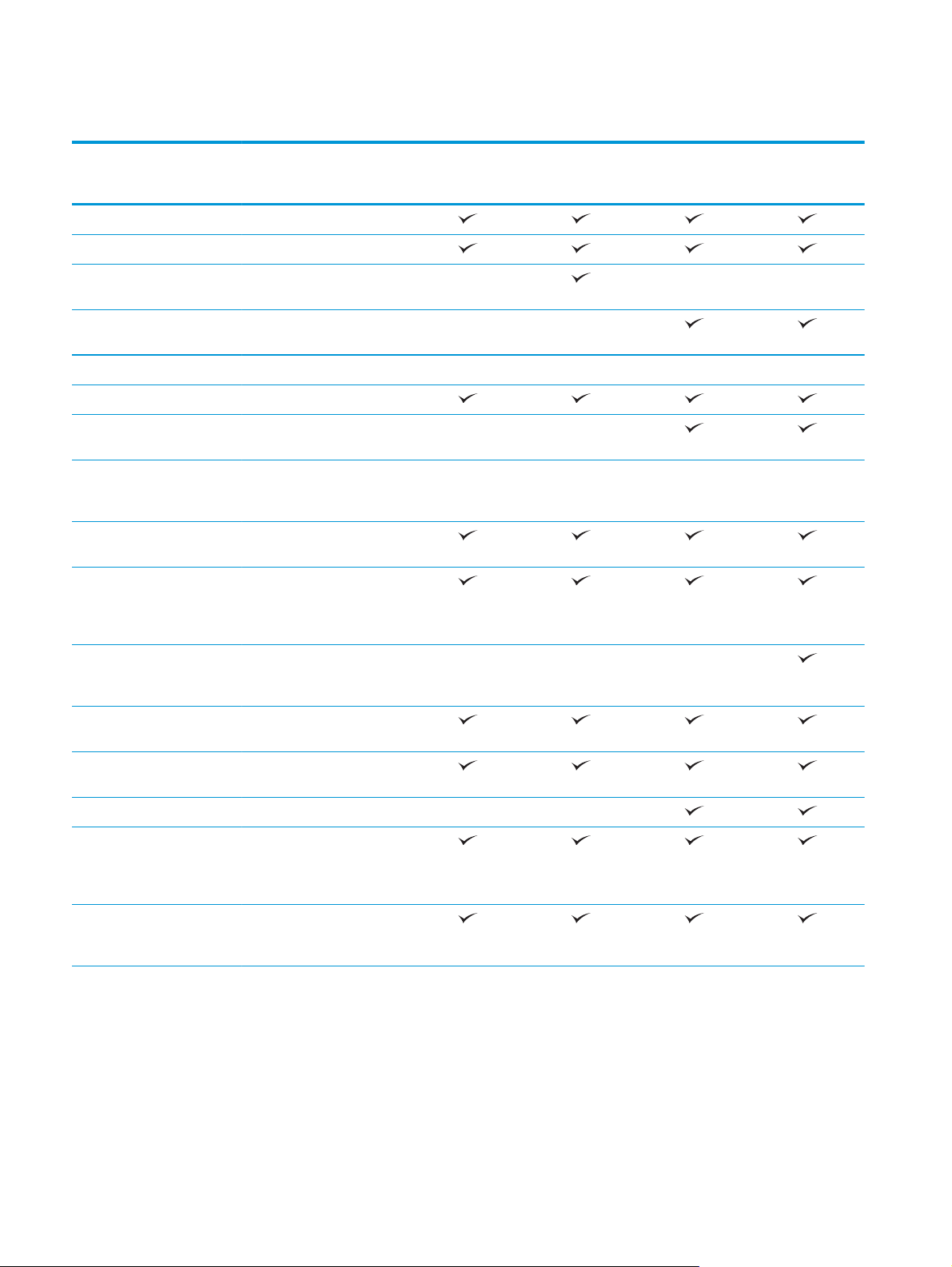
Sammenligning av produkter
Modellnavn
modellnummer
Papirhåndtering Skuff 1 (kapasitet på 100 ark)
Skuff 2 (kapasitet på 500 ark)
1 x 500-arks papirmater med
2 500-arks
1 x 500-arks mater Valgfritt Valgfritt
Automatisk dupleksutskrift
900-arks postboks med
Innskuff for postkortmedia
Tilkobling 10/100/1000 Ethernet LAN-
USB-port med enkel tilgang
M680dn
CZ248A
Valgfritt
lagringskabinett
Valgfritt
høykapasitetsmater
Valgfritt Valgfritt
stifter, 3-skuffer (tilbehør)
Valgfritt Valgfritt Valgfritt Valgfritt
for utskrift av pair i liten
størrelse
tilkobling med IPv4 og IPv6
for utskrift og skanning uten
datamaskin, og for
oppgradering av fastvaren
M680f
CZ249A
M680z
CZ250A
M680z
CZ251A
HP NFC og Wireless Direct-
tilbehør for utskrift fra
mobilenheter
Lager 320 GB HP sikker harddisk
med høy ytelse
Kontrollpanel – skjerm og
inndata
Uttrekkbart tastatur
Skriv ut Skriver ut 43 sider per minutt
Utskrift fra USB-enhet med
Kontrollpanel med
berøringsskjerm
(spm) på papir i A4-størrelse
og 45 spm på papir i Letterstørrelse
enkel tilgang (ingen
datamaskin kreves)
Valgfritt Valgfritt Valgfritt
2 Kapittel 1 Kort om produktet NOWW
Page 15

Modellnavn
M680dn
M680f
M680z
M680z
modellnummer
Mobilutskriftsløsninger
Hvis du vil ha mer
●
HP ePrint via e-post
●
HP ePrint-programvare
CZ248A
1
informasjon om
●
mobilutskriftsløsninger, kan
du se:
www.hp.com/go/
mobileprinting
www.hpconnected.com.
www.hp.com/go/
LaserJetMobilePrinting (kun
på engelsk)
HP ePrint-app
●
ePrint Enterprise-app
●
HP ePrint Home & Biz
●
Google Cloud Print
●
AirPrint
●
Android-utskrift
www.hp.com/go/
eprintsoftware
www.hp.com/go/
eprintenterprise
www.google.com/cloudprint/
learn
www.hp.com/go/airprint
Faks Valgfritt
CZ249A
CZ250A
CZ251A
Kopiere og skanne Kopierer 43 sider per minutt
(spm) på papir i A4-størrelse
og 45 spm på papir i Letterstørrelse
Skanner 45 bilder per minutt
(ipm) i svart/hvitt
Skanner 63 bilder per minutt
(ipm) i svart/hvitt
Kopiering og skanning fra
USB-enhet med enkel tilgang
(ingen datamaskin kreves)
100-siders dokumentmater
med elektronisk tosidig
kopiering og skanning og
registrering av
dobbeltmating
Sende digitalt Send til E-post, Lagre på USB,
og Lagre i nettverksmappe
Lagre til SharePoint®
NOWW Sammenligning av produkter 3
Page 16

Modellnavn
M680dn
M680f
M680z
M680z
modellnummer
Operativsystemer som
2
,
3
støttes
Windows XP SP3 og nyere,
32-biters og 64-biters
MERK:
Installeringsprogrammet
støtter ikke 64-biters
versjonen, men skriverdriven
støtter den.
MERK: Microsoft sluttet å gi
generell støtte for Windows
XP i april 2009. HP fortsetter
etter beste evne å tilby støtte
for det avviklede
operativsystemet XP.
Windows Vista, 32-biters og
64-biters
MERK: Windows Vista
Starter støttes ikke av
installeringsprogrammet
eller skriverdriveren.
Windows 7 SP1 og nyere, 32-
biters og 64-biters
Windows 8, 32-biters og 64-
biters
CZ248A
CZ249A
CZ250A
CZ251A
Windows 8.1, 32-bit og 64-bit
Windows Server 2003 SP2 og
nyere, 32-biters og 64-biters
MERK:
Installeringsprogrammet
støtter ikke 64-biters
versjonen, men skriverdriven
støtter den.
MERK: Microsoft sluttet å gi
generell støtte for Windows
Server 2003 i juli 2010. HP
fortsetter etter beste evne å
tilby støtte for det avviklede
operativsystemet Server
2003.
Windows Server 2008 32-
biters og 64-biters
Windows Server 2008 R2, 64-
biters
Windows Server 2012, 64-
biters
4 Kapittel 1 Kort om produktet NOWW
Page 17

Modellnavn
M680dn
M680f
M680z
M680z
modellnummer
Mac OS X 10.6, OS X 10.7
1
HP ePrint-programvaren støtter følgende operativsystemer: Windows Vista® (32-bit og 64-bit), Windows 7 SP 1 eller nyere (32-bit
og 64-bit), Windows 8 (32-bit og 64-bit), Windows 8.1 (32-bit og 64-bit) og Mac OS X-versjonene 10.6, 10.7 Lion, 10.8 Mountain Lion
og 10.9 Mavericks.
2
Listen over operativsystemer som støttes, gjelder Windows-skriverdriverne PCL 6, UPD PCL 6, UPD PS, Mac-skriverdriverne og
installasjons-CD-en som følger med i esken. Hvis du vil ha en oppdatert liste over støttede operativsystemer, kan du gå til
www.hp.com/support/colorljMFPM680 for HPs altomfattende hjelp for produktet. Hvis du befinner deg utenfor USA, kan du gå til
www.hp.com/support, og deretter klikker du på Drivere og programvare. Angi produktnavn eller -nummer. I området
Nedlastingsalternativer klikker du på Drivere, programvare og fastvare.
3
HP Software Installer-CDen installerer HP PCL 6-driveren for Windows-operativsystemer sammen med annen valgfri programvare.
Programvare for Mac-installering er ikke inkludert på CDen. CD-en inneholder fremgangsmåten for å laste ned
installeringsprogramvare for Mac fra
følger: Gå til
I området Nedlastingsalternativer klikker du på Drivere, programvare og fastvare. Klikk på operativsystemversjonen, og klikk
deretter på Last ned.
MERK: UPD PCL 5 støttes ikke. Hvis du vil ha mer informasjon om klient- og serveroperativsystemer for HP
UPD, går du til
Lion, OS X 10.8 Mountain Lion
og OS X 10.9 Mavericks
www.hp.com. Fremgangsmåten for å laste ned installeringsprogramvaren for Mac er som
www.hp.com/support, velg land/region, og klikk deretter på Drivere og programvare. Angi produktnavn eller -nummer.
www.hp.com/go/upd og klikker på kategorien Spesifikasjoner.
Produktet sett forfra og bakfra
CZ248A
CZ249A
CZ250A
CZ251A
●
Produktet sett forfra
●
Produktet sett bakfra
●
Grensesnittporter
●
Kontrollpanelvisning
Produktet sett forfra
1132
12
11
10
9
8
17
18
3
14
4
15
16
5
6
7
M680zM680fM680dn
1 Dokumentmaterdeksel (tilgang for fjerning av fastkjørt papir)
NOWW Produktet sett forfra og bakfra 5
Page 18
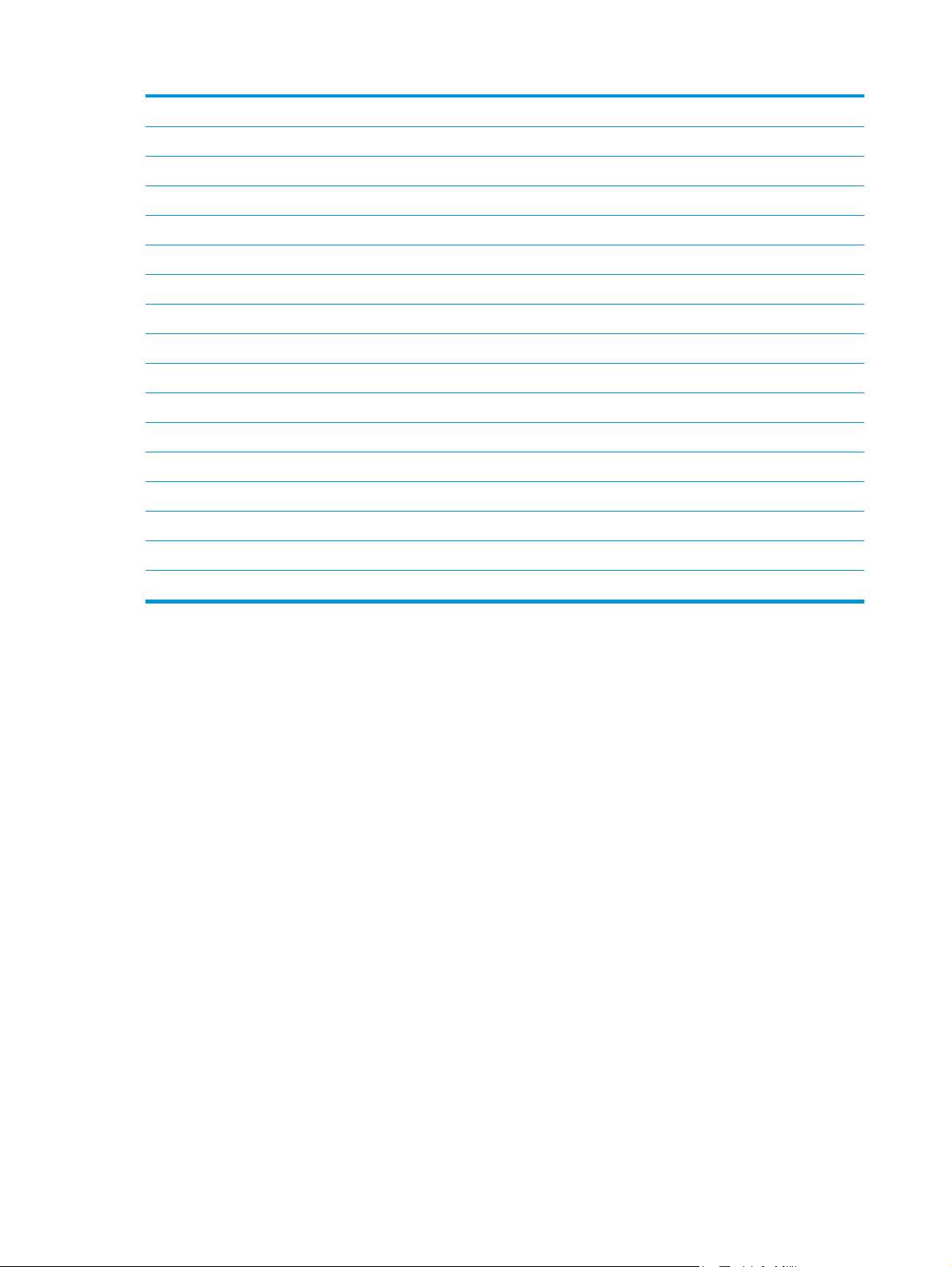
2 Dokumentmater
3 Utskuff for dokumentmater
4 Kontrollpanel med berøringsskjerm i farger (kan vippes oppover slik at den blir enklere å lese)
5 Deksel på høyre side (for fjerning av fastkjørt papir)
6 Skuff 1
7 Av/på-knapp
8 Modellnavn
9 Skuff 2
10 Frontdeksel (tilgang til tonerkassettene)
11 Standard utskuff
12 Håndtak for løfting av skanneren (for å få tilgang til skannerglasset)
13 Lomme for integrering av maskinvare (for tilkobling av tredjepartsenheter)
14 1 x 500-skuff med kabinett
15 Nedre høyre deksel (for fjerning av fastkjørt papir)
16 2 x 500-arks skuff og 1 500-arks høykapasitetsinnskuff
17 Postboks med stifter (tilbehør)
18 Tastatur (trekk tastaturet rett ut for å bruke det)
6 Kapittel 1 Kort om produktet NOWW
Page 19

Produktet sett bakfra
MERK: Produktet vises uten en etterbehandlingsenhet koblet til.
1
2
1 Formaterer (med grensesnittporter)
2 Strømtilkobling
3
3 Modellnummer- og serienummermerke
NOWW Produktet sett forfra og bakfra 7
Page 20
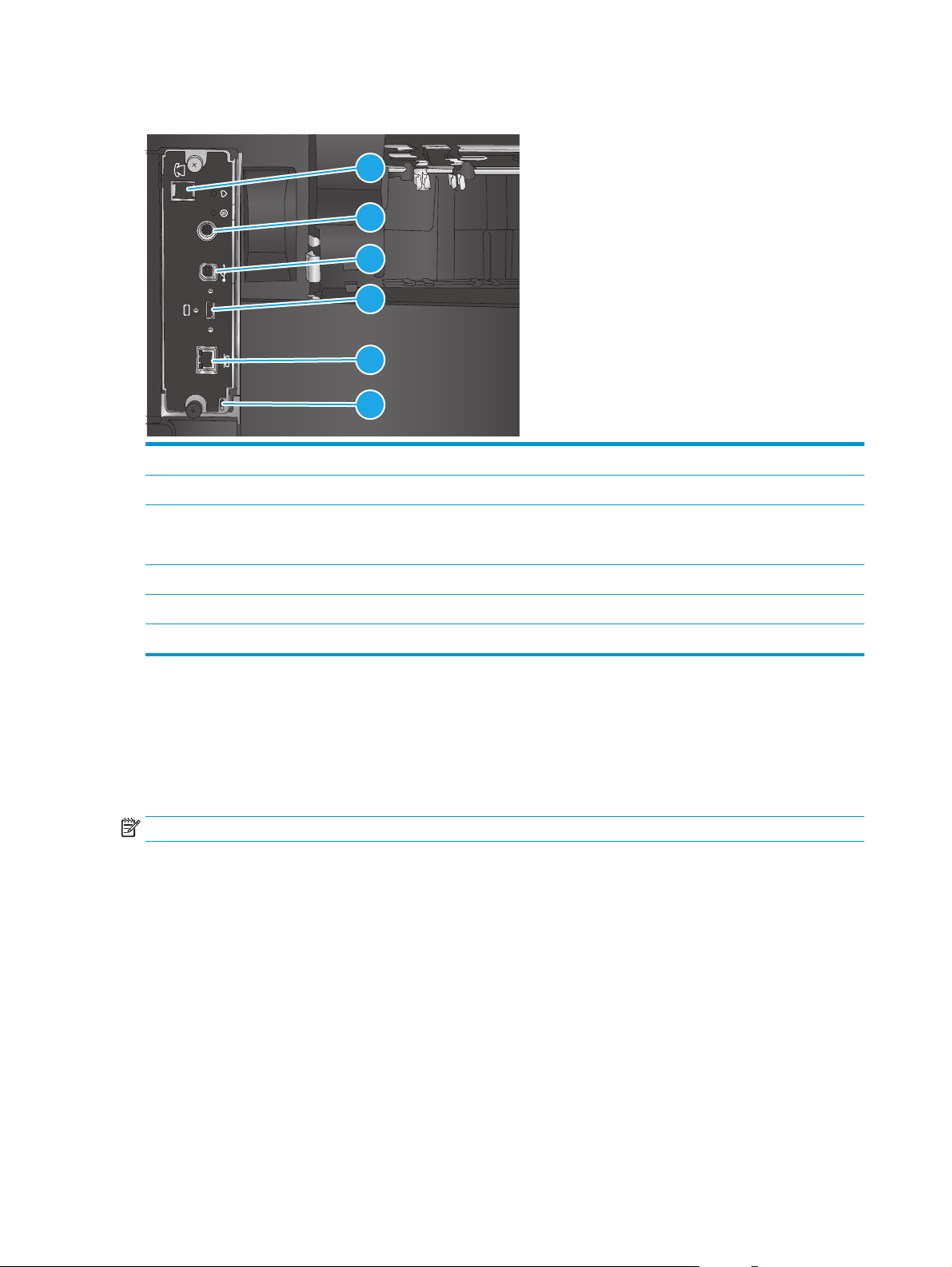
Grensesnittporter
1
FIH
2
3
4
5
6
1Faksport
2 FIH (Foreign Interface Harness) for tilkobling av tredjepartsenheter
3 Høyhastighets-USB 2.0-utskriftsport
MERK: For enkel tilgang til USB-utskrift bruker du USB-porten i nærheten av kontrollpanelet.
4 USB-port for tilkobling av eksterne USB-enheter (denne porten kan være dekket til)
5 Ethernet-nettverksport for LAN (Local Area Network) (RJ-45)
6 Spor for sikkerhetslås av kabeltype
Kontrollpanelvisning
På startskjermbildet får du tilgang til produktfunksjonene, og du ser gjeldende status for produktet.
Du kan når som helst gå tilbake til startskjermbildet ved å berøre Hjem-knappen på venstre side av
kontrollpanelet, eller berøre Hjem-knappen øverst i venstre hjørne på de fleste skjermbilder.
MERK: Funksjonen som vises på startskjermen, kan variere avhengig av produktkonfigurasjonen.
8 Kapittel 1 Kort om produktet NOWW
Page 21
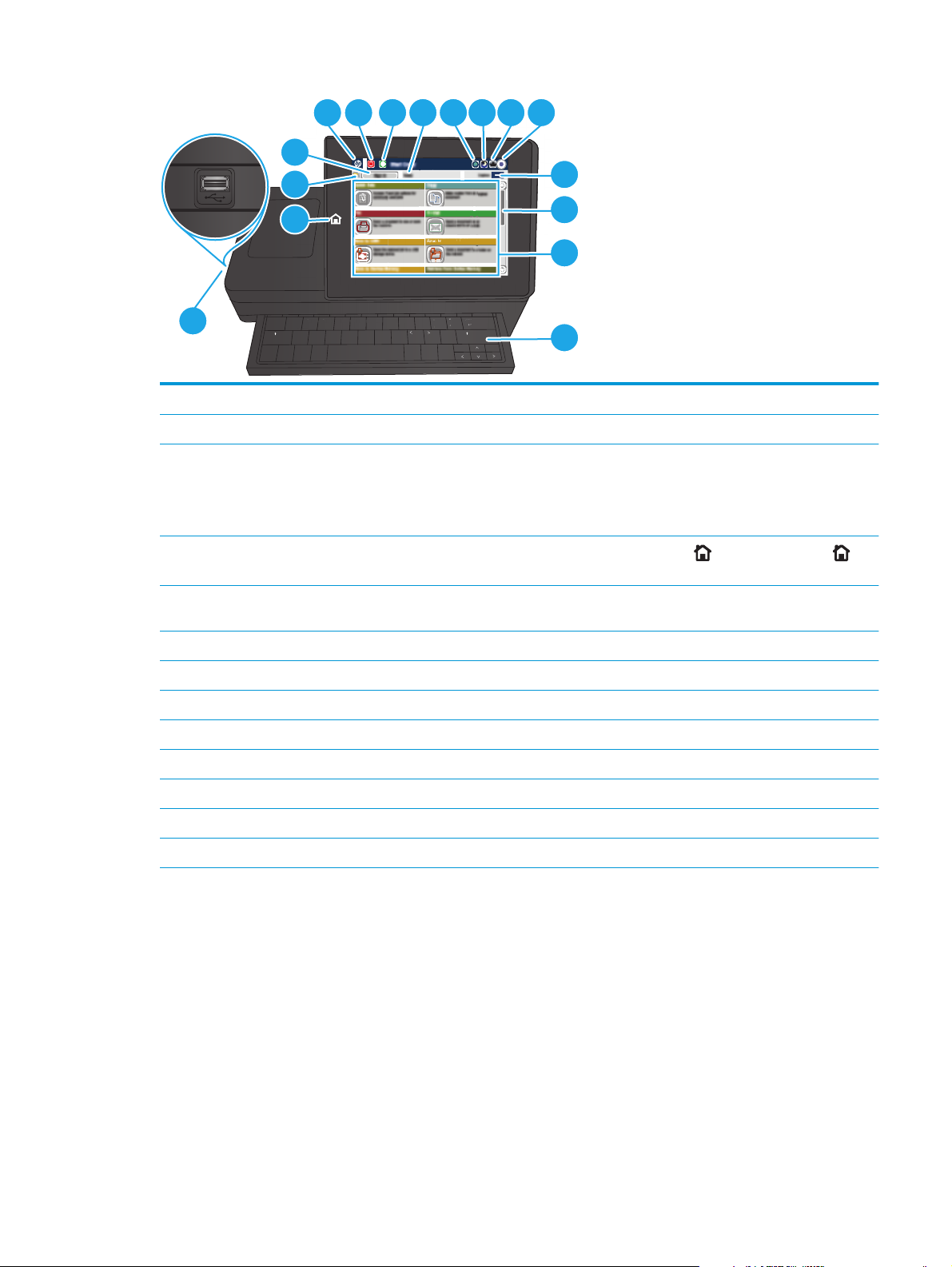
S D F G
enter
k
Folder
K L
H J
:
;
Network
4
6 7 8 9 10 11
5
3
2
1
Network Folder
12
13
14
:
enter
caps lock
16
A S D F G H J K L
shift
Z X C V B N M
@ alt
1 Hjem-knappen Trykk for å gå tilbake til produktets startskjermbilde når som helst
2 Oppdateringsknapp Trykk på oppdateringsknappen for å fjerne endringer og gjenopprette standardinnstillingene.
“
;
‘
?
,
alt
shift
.
/
15
3 Påloggings- eller
Trykk på påloggingsknappen for å få tilgang til sikre funksjoner.
avloggings-knapp
Trykk på avloggingsknappen for å logge deg av produktet hvis du har logget deg på for å få tilgang
til sikre funksjoner. Når du har logget deg av, gjenoppretter produktet alle alternativene til
standardinnstillingene.
4 HP-logo eller Hjem-
knapp
På alle andre skjermer enn Hjem-skjermen, skifter HP-logen til en
Hjem-knappen for å gå tilbake til Hjem-skjermbildet.
Hjem-knapp. Trykk på
5 Stopp-knapp Trykk på Stopp-knappen for å stanse den gjeldende jobben midlertidig. Skjermbildet Jobbstatus
åpnes, og du kan deretter avbryte eller fortsette jobben.
6 Start-knapp Trykk på Start-knappen for å starte en kopieringsjobb.
7 Produktstatus Statuslinjen gir informasjon om den generelle produktstatusen.
8 Knapp for valg av språk Trykk på knappen for valg av språk for å velge språk for skjermen på kontrollpanelet.
9 Dvalemodus-knapp Trykk på knappen for dvalemodus for å få produktet til å gå inn i dvalemodus.
10 Nettverksknapp Trykk på nettverksknappen for å få informasjon om nettverkstilkoblingen.
11 Hjelp-knappen Trykk på Hjelp-knappen for å åpne det innebygde hjelpesystemet.
12 Kopier-feltet Kopier-feltet viser antall kopier som produktet skal lage.
13 Bla-felt Trykk på pil opp eller pil ned i rullefeltet for å se hele listen over tilgjengelige funksjoner.
NOWW Produktet sett forfra og bakfra 9
Page 22

14 Funksjoner Funksjonene som vises i dette området, kan, avhengig av hvordan produktet er konfigurert,
inkludere hvilke som helst av følgende elementer:
●
Hurtigsett
●
Kopiering
●
E-post
●
Faks
●
Lagre til USB
●
Lagre i nettverksmappe
●
Lagre til enhetsminne
●
Hent fra USB
●
Hent fra enhetsminne
●
Lagre til SharePoint®
●
Jobbstatus
●
Rekvisita
●
Skuffer
●
Administrasjon
●
Vedlikehold av enhet
15 Tastatur Dette produktet har et fysisk tastatur. Tastene er tilordnet til språket ditt på samme måte som det
16 USB-port med enkel
tilgang
virtuelle tastaturet på kontrollpanelet. Hvis du velger et annet tastaturoppsett for det virtuelle
tastauret, får tastene på det fysiske tastaturet nye tilordninger for å stemme overens med de nye
innstillingene.
Sett inn en USB-flashstasjon for utskrift og skanning uten en datamaskin eller for å oppdatere
produktfastvaren.
MERK: En administrator må aktivere denne porten før bruk.
10 Kapittel 1 Kort om produktet NOWW
Page 23
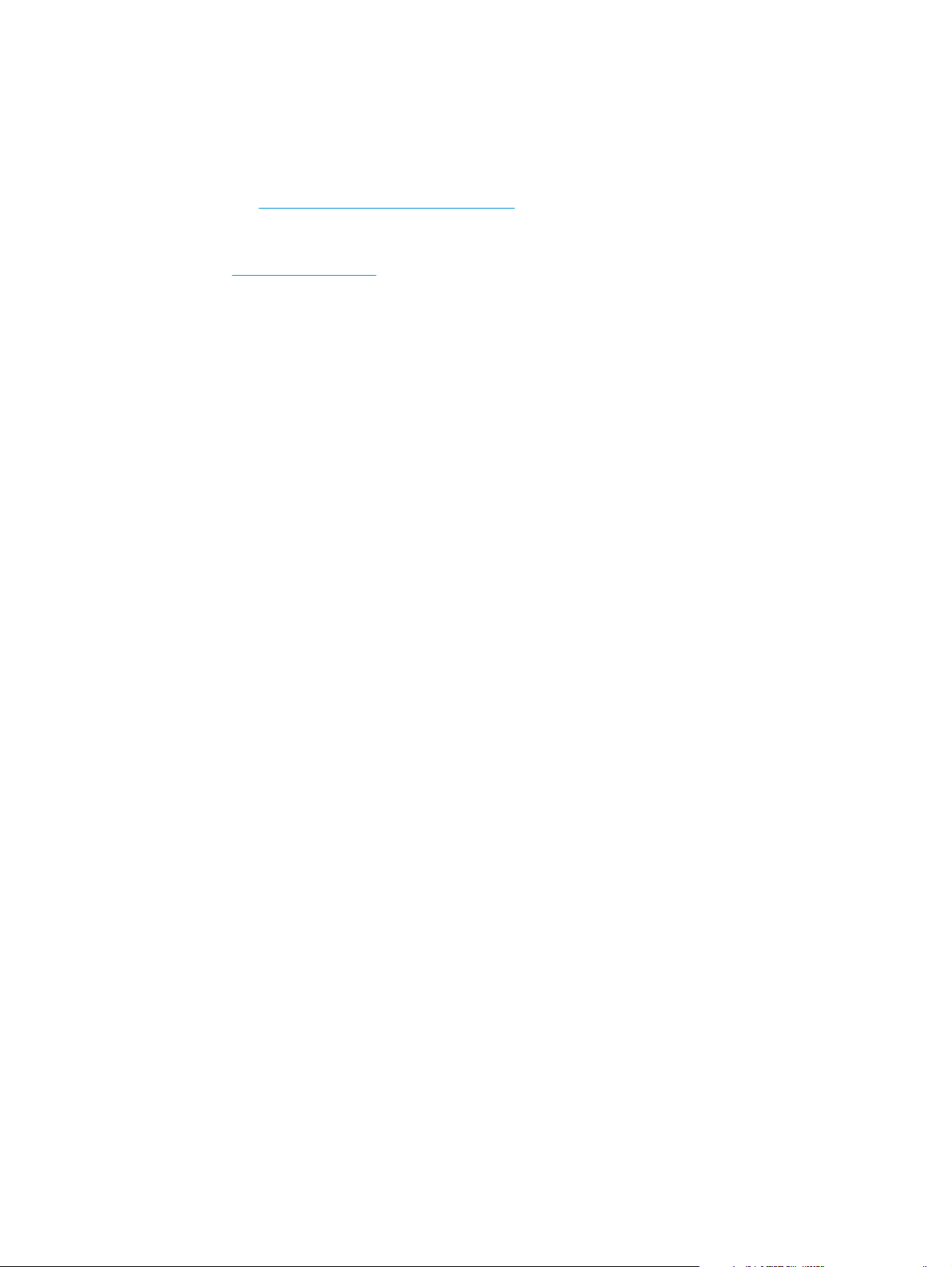
Oppsett av produktmaskinvare og programvareinstallering
Du finner mer informasjon i installeringsveiledningen for maskinvare som fulgte med produktet. For mer
informasjon kan du gå til HP support på nettet.
I USA går du til
Følg denne fremgangsmåten utenfor USA:
1. Gå til
2. Velg land/region.
3. Klikk på Feilsøking.
4. Angi navnet på produktet (HP Color LaserJet Enterprise MFP M680), og velg deretter Søk.
Finn følgende støtte:
●
Installer og konfigurer
●
Lær og bruk
●
Løse problemer
●
Last ned programvareoppdateringer
●
Delta i støttefora
●
Finn informasjon om garanti og forskrifter
www.hp.com/support/colorljMFPM680 for HPs omfattende hjelp for produktet.
www.hp.com/support.
NOWW Oppsett av produktmaskinvare og programvareinstallering 11
Page 24

12 Kapittel 1 Kort om produktet NOWW
Page 25

2 Papirskuffer
●
Legg i skuff 1
●
Legge papir i skuff 2 og 500-arks skuffene
●
Legge papir i 1 500-arks høykapasitetsinnskuffen
●
Konfigurer postboksen med stifter (tilbehør)
Mer informasjon:
For USA kan du gå til
Brukere utenfor USA kan gå til
produktet, og velg deretter Søk.
HPs omfattende hjelp for produktet inneholder følgende informasjon:
●
Installer og konfigurer
●
Lær og bruk
●
Løse problemer
●
Last ned programvareoppdateringer
●
Delta i støttefora
●
Finn informasjon om garanti og forskrifter
www.hp.com/support/colorljMFPM680.
www.hp.com/support. Velg land/region. Klikk på Feilsøking. Angi navnet på
NOWW 13
Page 26

Legg i skuff 1
FORSIKTIG: For å unngå fastkjøring må det ikke legges i eller fjernes papir fra skuff 1 under utskrift.
1. Åpne skuff 1.
2. Trekk ut skufforlengeren for å gi støtte til
papiret.
14 Kapittel 2 Papirskuffer NOWW
Page 27

3. Legg papir i skuffen. Hvis du vil ha informasjon
om hvordan du angir retning på papiret, kan du
se
Tabell 2-1 Papirretning for skuff 1
på side 17.
NOWW Legg i skuff 1 15
Page 28

4. Kontroller at papiret passer under linjene på
papirskinnene.
5. Juster sideskinnene slik at de så vidt berører
papirbunken uten å bøye papiret.
16 Kapittel 2 Papirskuffer NOWW
Page 29

Tabell 2-1 Papirretning for skuff 1
Papirtype Bilderetning Tosidig-modus Slik legger du i papir
Forhåndstrykt eller brevhode Stående Ensidig utskrift Forsiden ned
Nederste del av arket mates inn i produktet
først
Automatisk tosidig utskrift Forsiden opp
Nederste del av arket mates inn i produktet
først
Liggende Ensidig utskrift Forsiden ned
Øverste del av arket mot baksiden av produktet
Automatisk tosidig utskrift Forsiden opp
Øverste del av arket mot baksiden av produktet
NOWW Legg i skuff 1 17
Page 30

Tabell 2-1 Papirretning for skuff 1 (forts.)
Papirtype Bilderetning Tosidig-modus Slik legger du i papir
Hullark Stående eller liggende Ensidig eller tosidig utskrift Hull mot baksiden av produktet
Konvolutter Liggende
Kortsiden av konvolutten
mates inn i produktet først
Stående
Langsiden av konvolutten
mates inn i produktet først
Ensidig utskrift Forsiden ned
Øverste del av arket mot forsiden av produktet
Ensidig utskrift Forsiden ned
Øvre kant først inn i produktet
18 Kapittel 2 Papirskuffer NOWW
Page 31

Legge papir i skuff 2 og 500-arks skuffene
MERK: Du legger papir i 500-arks skuffene på samme måte som i skuff 2. Bare skuff 2 vises her.
1. Åpne skuffen.
MERK: Ikke åpne skuffen mens den er i bruk.
2. Juster papirskinnene for lengde og bredde ved å
klemme på justeringslåsene og skyve skinnene til
størrelsen på papiret som brukes.
3. Legg papir i skuffen. Sjekk papiret for å
kontrollere at skinnene berører bunken lett, men
ikke bøyer den. Hvis du vil ha informasjon om
hvordan du angir retning på papiret, kan du se
Tabell 2-2 Papirretning for skuff 2 og 500-arks
skuffene på side 21.
MERK: Du forhindrer fastkjørt papir ved å ikke
overfylle skuffen. Kontroller at toppen av bunken
er under indikatoren for full skuff.
MERK: Hvis skuffen ikke er riktig justert, kan
det vises en feilmelding under utskrift, eller
papiret kan kjøre seg fast.
NOWW Legge papir i skuff 2 og 500-arks skuffene 19
Page 32

4. Lukk skuffen.
Y
X
5. Konfigurasjonsmeldingen for skuffene vises på
produktets kontrollpanel.
6. Velg OK-knappen for å godta størrelsen og typen
som er registrert, eller velg Endre-knappen for å
velge en annen papirstørrelse eller -type.
For papir med egendefinert størrelse, må du angi
X- og Y-målene for papiret når meldingen vises
på produktets kontrollpanel.
7. Velg riktig størrelse og type, og trykk deretter på
knappen OK.
20 Kapittel 2 Papirskuffer NOWW
Page 33

Tabell 2-2 Papirretning for skuff 2 og 500-arks skuffene
Papirtype Bilderetning Tosidig-modus Slik legger du i papir
Forhåndstrykt eller brevhode Stående Ensidig utskrift Forsiden opp
Øverste del av arket til venstre i skuffen
Automatisk tosidig utskrift Forsiden ned
Øverste del av arket til venstre i skuffen
Liggende Ensidig utskrift Forsiden opp
Øverste del av arket mot baksiden av skuffen
NOWW Legge papir i skuff 2 og 500-arks skuffene 21
Page 34

Tabell 2-2 Papirretning for skuff 2 og 500-arks skuffene (forts.)
Papirtype Bilderetning Tosidig-modus Slik legger du i papir
Automatisk tosidig utskrift Forsiden ned
Øverste del av arket mot baksiden av skuffen
Hullark Stående eller liggende Ensidig eller tosidig utskrift Hull mot baksiden av skuffen
22 Kapittel 2 Papirskuffer NOWW
Page 35

Legge papir i 1 500-arks høykapasitetsinnskuffen
1. Åpne skuffen.
MERK: Ikke åpne skuffen mens den er i bruk.
2. Juster skinnen for papirstørrelse til riktig
posisjon for papiret du bruker.
LGL LTR
A4
3. Roter papirstopphendelen til riktig posisjon for
papiret du bruker.
NOWW Legge papir i 1 500-arks høykapasitetsinnskuffen 23
Page 36

4. Legg papir i skuffen. Sjekk papiret for å
kontrollere at skinnene berører bunken lett, men
ikke bøyer den.
MERK: Du forhindrer fastkjørt papir ved å ikke
overfylle skuffen. Kontroller at toppen av bunken
er under indikatoren for full skuff.
MERK: Hvis skuffen ikke er riktig justert, kan
det vises en feilmelding under utskrift, eller
papiret kan kjøre seg fast.
5. Lukk skuffen.
6. Konfigurasjonsmeldingen for skuffene vises på
produktets kontrollpanel.
7. Velg OK-knappen for å godta størrelsen og typen
som er registrert, eller velg Endre-knappen for å
velge en annen papirstørrelse eller -type.
8. Velg riktig størrelse og type, og trykk deretter på
knappen OK.
24 Kapittel 2 Papirskuffer NOWW
Page 37

Konfigurer postboksen med stifter (tilbehør)
Postboksen med stifter (tilbehør) kan stifte sammen dokumenter i det øverste venstre eller øverste høyre
hjørnet og den kan stable opp til 900 ark i tre utskuffer. Utskuffene har konfigurasjonsalternativer for tre
modi: stablemodus, postboksmodus eller modus for funksjonsseparator.
●
Fylle på stifter
●
Konfigurere standard stifteplassering
●
Konfigurere driftsmodusen
Fylle på stifter
1. Løft opp den grå låsen foran på stifteenheten, og
åpne dekselet på stifteenheten.
2. Løft opp den grønne fliken på stiftekassetten, og
dra deretter stiftekassetten rett ut.
NOWW Konfigurer postboksen med stifter (tilbehør) 25
Page 38

3. Sett den nye stiftekassetten inn i stifteenheten,
og skyv det grønne håndtaket ned helt til det
klikker på plass.
4. Lukk dekselet på stifteenheten.
Konfigurere standard stifteplassering
1. Bla deg frem til og trykk på knappen Administrasjon fra startskjermbildet på produktets kontrollpanel.
2. Åpne følgende menyer:
●
Innstillinger for stifte-/stableenhet
●
Stifting
3. Velg en stifteplassering fra listen over alternativer, og trykk deretter på Lagre. Følgende alternativer
finnes:
●
None (Ingen): Ingen stifting
●
Øverst til venstre eller høyre: Hvis dokumentet er i stående format, plasseres stiften øverst til
venstre på den korte siden av papiret. Hvis dokumentet er i liggende format, plasseres stiften
øverst til høyre på den lange siden av papiret.
26 Kapittel 2 Papirskuffer NOWW
Page 39

●
Øverst til venstre: Stiften plasseres øverst til venstre på den korte siden av papiret.
●
Øverst til høyre: Stiften plasseres øverst til høyre på den lange siden av papiret.
1
1 Øverste venstre hjørne papirets kortside.
2 Øverste høyre hjørne papirets langside.
Konfigurere driftsmodusen
2
Bruk denne menyen for å konfigurere hvordan produktet skal sortere jobber i utskuffene.
1. Bla deg frem til og trykk på knappen Administrasjon fra startskjermbildet på produktets kontrollpanel.
2. Åpne følgende menyer:
●
Innstillinger for stifte-/stableenhet
●
Operasjonsmodus
3. Velg en modus fra listen over alternativer, og trykk deretter på knappen Lagre. Følgende alternativer
finnes:
●
Stableenhet: Produktet stabler jobber i skuffene fra bunnen og opp.
●
Postboks: Produktet plasserer jobber i ulike skuffer i henhold til personen som sendte dem.
●
Funksjonsseparator: Produktet plasserer jobber i ulike skuffer i henhold til produktets funksjon,
for eksempel utskrift, kopiering eller faks.
NOWW Konfigurer postboksen med stifter (tilbehør) 27
Page 40

28 Kapittel 2 Papirskuffer NOWW
Page 41

3 Deler, rekvisita og tilbehør
●
Bestille deler, ekstrautstyr og rekvisita
●
Skifte ut tonerkassettene
●
Bytte toneroppsamlerenheten
Mer informasjon:
For USA kan du gå til
Brukere utenfor USA kan gå til
produktet, og velg deretter Søk.
HPs omfattende hjelp for produktet inneholder følgende informasjon:
●
Installer og konfigurer
●
Lær og bruk
●
Løse problemer
●
Last ned programvareoppdateringer
●
Delta i støttefora
●
Finn informasjon om garanti og forskrifter
www.hp.com/support/colorljMFPM680.
www.hp.com/support. Velg land/region. Klikk på Feilsøking. Angi navnet på
NOWW 29
Page 42

Bestille deler, ekstrautstyr og rekvisita
Bestilling
Bestille rekvisita og papir www.hp.com/go/suresupply
Bestille ekte HP-deler eller -ekstrautstyr
Bestille gjennom leverandører av service eller kundestøtte Kontakt en HP-autorisert leverandør av service eller kundestøtte.
Bestille ved hjelp av HPs innebygde webserver (EWS) I en nettleser som støttes, angir du produktets IP-adresse eller
www.hp.com/buy/parts
vertsnavn i feltet for adresse/URL-adresse. HPs innebygde
webserver har en kobling til webområdet HP SureSupply, som gir
deg muligheten til å kjøpe originale HP-rekvisita.
Deler og rekvisita
Følgende deler er tilgjengelige for produktet.
●
Deler som er merket Obligatorisk under alternativer for egenreparasjon, skal installeres av kunder,
med mindre du er villig til å betale for at en servicerepresentant fra HP utfører reparasjonen. HPs
produktgaranti dekker ikke kundestøtte på stedet eller retur til lager for disse delene.
●
Deler som er merket Valgfritt hva angår egenreparasjon, kan på anmodning installeres av en
servicerepresentant fra HP uten ekstra kostnader i løpet av produktets garantiperiode.
Artikkel Beskrivelse Alternativer for
egenreparasjon
Vedlikeholds-/varmeelementsett 110V 110-volts erstatningsvarmeelement Obligatorisk CE246A
Vedlikeholds-/varmeelementsett 220V 220-volts erstatningsvarmeelement Obligatorisk CE247A
Delenummer
HP påfyllingskassett for stifter Erstatningsstiftekassett Obligatorisk C8091A
Vedlikeholdssett for
dokumentmatervalser
Overføringssett Ekstra overføringsbelte og
Toneroppsamlerenhet Ekstra toneroppsamlerenhet Obligatorisk CE265A
HP 653x svart LaserJet tonerkassett med
høy kapasitet, 20k ytelse
HP 652A svart LaserJet-tonerkassett, 11k
ytelse
HP 653A cyan LaserJet-tonerkassett, 16k
ytelse
HP 653A gul LaserJet-tonerkassett, 16k
ytelse
HP 653A magenta LaserJet-tonerkassett,
16k ytelse
HP LaserJet innskuff for postkortmedia Ekstra innskuff for postkortmedia Obligatorisk CC497A
Erstatningsvalser for dokumentmateren Obligatorisk L2718A
Obligatorisk CE249A
overføringsvalse
Erstatningtonerkassett, høy kapasitet Obligatorisk CF320X
Erstatningstonerkassett Obligatorisk CF320A
Erstatningstonerkassett Obligatorisk CF321A
Erstatningstonerkassett Obligatorisk CF322A
Erstatningstonerkassett Obligatorisk CF323A
30 Kapittel 3 Deler, rekvisita og tilbehør NOWW
Page 43

Ekstrautstyr
Artikkel Beskrivelse Delenummer
500-arks papirskuff Innskufftilbehør CZ261
500-arks papirmater og kabinett Tilbehør for innskuff og lagringskabinett CZ262
2 x 500 ark, 1 500-arks høykapasitetsinnmater og stativ 2 500-arkmater (tilbehør) CZ263
900-arks postboks med stifter, 3-skuffer Postboks med stifter (tilbehør) CZ264
HP LaserJet MFP Analog faks-tilbehør 500 Analogt fakstilbehør CC487A
HP LaserJet innskuff for postkortmedia Innskuff for utskrift av pair i liten størrelse CC497A
HP Jetdirect 2800w-tilbehør for NFC & Wireless Direct Wireless Direct-tilbehør for berøringsutskrift fra
mobilenheter
J8029A
NOWW Bestille deler, ekstrautstyr og rekvisita 31
Page 44

Skifte ut tonerkassettene
Produktet bruker fire farger og har én tonerkassett for hver farge: gul (Y), magenta (M), cyan (C) og svart (K).
Tonerkassettene er på innsiden av frontdekselet.
Dette produktet viser når det er lite igjen i en tonerkassett. Den faktiske gjenværende levetiden til
tonerkassetten kan variere. Tonerkassetten må ikke skiftes ennå. Du bør ha en ny tonerkassett klar, slik at
du kan skifte kassetten når utskriftskvaliteten ikke lenger er tilfredsstillende.
Illustrasjonen nedenfor viser tonerkassettkomponentene.
1
3
2
1Plastlokk
2Bildetrommel
3 Minnebrikke
FORSIKTIG: Hvis du får toner på klærne, bør du tørke det av med en tørr klut og vaske klærne i kaldt vann.
Bruker du varmt vann, smitter toneren av på stoffet.
MERK: Du finner informasjon om hvordan du resirkulerer brukte tonerkassetter, på tonerkassettboksen.
32 Kapittel 3 Deler, rekvisita og tilbehør NOWW
Page 45

1. Åpne frontdekselet.
Y
M
Y
C
M
K
C
K
2. Ta tak i håndtaket til den brukte tonerkassetten,
og dra den ut for å åpne den.
3. Ta den nye tonerkassetten ut av den beskyttende
posen.
Y
M
Y
C
M
K
C
K
K
K
NOWW Skifte ut tonerkassettene 33
Page 46

4. Hold i begge sidene av tonerkassetten, og rist
den 5-6 ganger.
5. Fjern beskyttelsesdekselet fra tonerkassetten.
K
K
34 Kapittel 3 Deler, rekvisita og tilbehør NOWW
Page 47

6. Juster tonerkassetten med åpningen, og skyv
den inn i produktet.
7. Lukk frontdekselet.
Y
M
Y
C
M
K
C
K
Y
M
Y
M
K
C
K
C
K
NOWW Skifte ut tonerkassettene 35
Page 48

Bytte toneroppsamlerenheten
Bytt toneroppsamlerenheten når du blir bedt om det på kontrollpanelet.
MERK: Toneroppsamlerenheten er utviklet for å brukes én gang. Ikke forsøk å tømme
toneroppsamlerenheten og bruke den på nytt. Hvis du gjør det, kan det føre til tonersøl inne i produktet, noe
som kan gi redusert utskriftskvalitet. Etter bruk returnerer du toneroppsamlerenheten til HPs Planet
Partners-program for resirkulering.
FORSIKTIG: Hvis du får toner på klærne, bør du tørke det av med en tørr klut og vaske klærne i kaldt vann.
Bruker du varmt vann, smitter toneren av på stoffet.
1. Åpne frontdekselet.
Y
M
Y
C
M
K
C
K
2. Ta tak øverst på toneroppsamlerenheten, og
fjern den fra produktet.
Y
M
Y
C
M
K
C
K
36 Kapittel 3 Deler, rekvisita og tilbehør NOWW
Page 49

3. Plasser hetten over åpningen øverst på enheten.
4. Ta den nye toneroppsamlerenheten ut av
emballasjen.
NOWW Bytte toneroppsamlerenheten 37
Page 50

5. Sett bunnen av den nye enheten inn i produktet
først, og skyv deretter på toppen av enheten til
den klikker på plass.
Y
M
Y
C
M
K
C
K
6. Lukk frontdekselet.
MERK: Hvis toneroppsamlerenheten ikke er
riktig satt inn, er det ikke mulig å lukke
frontdekselet helt.
Følg instruksjonene som følger med den nye
toneroppsamlerenheten, for å resirkulere den
brukte toneroppsamlerenheten.
Y
M
Y
C
M
K
C
K
38 Kapittel 3 Deler, rekvisita og tilbehør NOWW
Page 51

4Skrive ut
●
Utskriftsoppgaver (Windows)
●
Utskriftsoppgaver (Mac OS X)
●
Lagre utskriftsjobber på produktet for å skrive ut senere
●
Mobilutskrift
●
Skrive ut fra USB-porten
Mer informasjon:
For USA kan du gå til
Brukere utenfor USA kan gå til
produktet, og velg deretter Søk.
HPs omfattende hjelp for produktet inneholder følgende informasjon:
●
Installer og konfigurer
●
Lær og bruk
●
Løse problemer
●
Last ned programvareoppdateringer
●
Delta i støttefora
●
Finn informasjon om garanti og forskrifter
www.hp.com/support/colorljMFPM680.
www.hp.com/support. Velg land/region. Klikk på Feilsøking. Angi navnet på
NOWW 39
Page 52

Utskriftsoppgaver (Windows)
Slik skriver du ut (Windows)
Prosedyren nedenfor beskriver den grunnleggende utskriftsprosessen for Windows.
1. Velg alternativet Skriv ut ved hjelp av programmet.
2. Velg produktet fra listen over skrivere. Du kan endre innstillinger ved å klikke eller trykke på
Egenskaper eller Preferanser for å åpne skriverdriveren.
MERK: Navnet på knappen varierer for ulike programmer.
3. Velg kategoriene i skriverdriveren for å konfigurere de tilgjengelige alternativene. For eksempel kan du
angi papirretningen i kategorien Etterbehandling og angi papirkilde og papirtype, papirstørrelse og
kvalitetsinnstillinger i kategorien Papir/Kvalitet.
4. Velg OK for å gå tilbake til dialogboksen Skriv ut. Velg hvor mange eksemplarer som skal skrives ut.
5. Velg OK for å skrive ut jobben.
40 Kapittel 4 Skrive ut NOWW
Page 53

Skrive ut på begge sider automatisk (Windows)
Bruk denne fremgangsmåten for produkter som har en automatisk tosidigenhet installert. Hvis produktet
ikke har en automatisk tosidigenhet installert, eller hvis du vil skrive ut på papirtyper som tosidigenheten
ikke støtter, kan du skrive ut på begge sider manuelt.
1. Velg alternativet Skriv ut ved hjelp av programmet.
2. Velg produktet fra listen over skrivere, og klikk deretter på eller trykk på Egenskaper eller
Innstillingerfor å åpne skriverdriveren.
MERK: Navnet på knappen varierer for ulike programmer.
3. Klikk på kategorien Etterbehandling.
4. Merk av for Skriv ut på begge sider. Klikk på OK for å lukke dialogboksen Dokumentegenskaper.
5. I dialogboksen Skriv ut klikker du på OK for å skrive ut jobben.
Skrive ut på begge sider manuelt (Windows)
Bruk denne prosedyren for produkter som ikke har en automatisk tosidigenhet installert, eller hvis du vil
skrive ut på papirtyper som tosidigenheten ikke støtter.
1. Velg alternativet Skriv ut ved hjelp av programmet.
2. Velg produktet fra listen over skrivere, og klikk deretter på eller trykk på Egenskaper eller
Innstillingerfor å åpne skriverdriveren.
MERK: Navnet på knappen varierer for ulike programmer.
3. Klikk på kategorien Etterbehandling.
4. Merk av for Skriv ut på begge sider (manuelt). Klikk på OK-knappen for å skrive ut den første siden av
jobben.
5. Hent den utskrevne bunken fra utskuffen, og plasser den i skuff 1.
6. Hvis du blir bedt om det, velger du den aktuelle knappen på kontrollpanelet for å fortsette.
NOWW Utskriftsoppgaver (Windows) 41
Page 54

Skrive ut flere sider per ark (Windows)
1. Velg alternativet Skriv ut ved hjelp av programmet.
2. Velg produktet fra listen over skrivere, og klikk deretter på eller trykk på Egenskaper eller
Innstillingerfor å åpne skriverdriveren.
MERK: Navnet på knappen varierer for ulike programmer.
3. Klikk på kategorien Etterbehandling.
4. Velg antall sider per ark i rullegardinlisten Sider per ark.
5. Velg riktige alternativer for Skriv ut siderammer, Siderekkefølge og Papirretning. Klikk på OK for å
lukke dialogboksen Dokumentegenskaper.
6. I dialogboksen Skriv ut klikker du på OK for å skrive ut jobben.
Velge papirtype (Windows)
1. Velg alternativet Skriv ut ved hjelp av programmet.
2. Velg produktet fra listen over skrivere, og klikk deretter på eller trykk på Egenskaper eller
Innstillingerfor å åpne skriverdriveren.
MERK: Navnet på knappen varierer for ulike programmer.
3. Velg kategorien Papir/kvalitet.
4. I nedtrekkslisten Papirtype klikker du på Mer....
5. Utvid listen med alternativene for Type er:.
6. Utvid kategorien med papirtyper som best beskriver papiret.
7. Velg alternativet for papirtypen du bruker, og klikk deretter på OK.
8. Klikk på OK for å lukke dialogboksen Dokumentegenskaper. I dialogboksen Skriv ut klikker du på OK
for å skrive ut jobben.
Hvis skuffen må konfigureres, vises det en konfigureringsmelding for skuffen på produktets
kontrollpanel.
9. Legg papir med angitt type og størrelse i skuffen, og lukk skuffen.
10. Velg OK-knappen for å godta størrelsen og typen som er registrert, eller velg Endre-knappen for å velge
en annen papirstørrelse eller -type.
11. Velg riktig størrelse og type, og trykk deretter på knappen OK.
Flere utskriftsoppgaver
For USA kan du gå til www.hp.com/support/colorljMFPM680.
Brukere utenfor USA kan gå til
produktet, og velg deretter Søk.
Instruksjoner er tilgjengelig for å utføre bestemte utskrifts oppgaver, for eksempel følgende:
42 Kapittel 4 Skrive ut NOWW
www.hp.com/support. Velg land/region. Klikk på Feilsøking. Angi navnet på
Page 55

●
Opprette og bruke utskriftssnarveier og forhåndsinnstillinger for utskrift i Windows
●
Velge papirstørrelsen eller bruke en egendefinert papirstørrelse
●
Velge sideretning
●
Lage et hefte
●
Skalere en side så den passer på en bestemt papirstørrelse
●
Skrive ut den første eller den siste siden av dokumentet på annet papir
●
Skrive ut vannmerker på et dokument
NOWW Utskriftsoppgaver (Windows) 43
Page 56

Utskriftsoppgaver (Mac OS X)
Slik skriver du ut (Mac OS X)
Prosedyren nedenfor beskriver den grunnleggende utskriftsprosessen for Mac OS X.
1. Klikk på Fil-menyen og deretter på Skriv ut.
2. På Skriver-menyen velger du produktet.
3. Åpne menynedtrekkslisten, eller klikk på Vis detaljer, og velg deretter andre menyer for å justere
utskriftsinnstillinger.
4. Klikk på Skriv ut.
Skrive ut på begge sider automatisk (Mac OS X)
MERK: Denne funksjonen er tilgjengelig hvis du installerer HP-skriverdriveren. Den er ikke tilgjengelig hvis
du bruker AirPrint.
1. Klikk på Fil-menyen og deretter på Skriv ut.
2. På Skriver-menyen velger du produktet.
3. Åpne menynedtrekkslisten, eller klikk på Vis detaljer, og klikk deretter på menyen Oppsett.
4. Velg et alternativ for innbinding fra nedtrekkslisten Tosidig.
5. Klikk på Skriv ut.
Skrive ut på begge sider manuelt (Mac OS X)
MERK: Denne funksjonen er tilgjengelig hvis du installerer HP-skriverdriveren. Den er ikke tilgjengelig hvis
du bruker AirPrint.
1. Klikk på Fil-menyen og deretter på Skriv ut.
2. På Skriver-menyen velger du produktet.
3. Åpne menynedtrekkslisten, eller klikk på Vis detaljer, og klikk deretter på menyen Manuell tosidig.
4. Klikk i Manuell tosidig-boksen, og velg et innbindingsalternativ.
5. Klikk på Skriv ut.
6. Gå til produktet, og fjern eventuelle tomme ark som ligger i skuff 1.
7. Hent den utskrevne bunken fra utskuffen, og plasser den med den trykte siden ned i innskuffen.
8. Hvis du blir bedt om det, velger du den aktuelle knappen på kontrollpanelet for å fortsette.
Skrive ut flere sider per ark (Mac OS X)
1. Klikk på Fil-menyen og deretter på Skriv ut.
2. På Skriver-menyen velger du produktet.
3. Åpne menynedtrekkslisten, eller klikk på Vis detaljer, og klikk deretter på menyen Oppsett.
44 Kapittel 4 Skrive ut NOWW
Page 57

4. På nedtrekkslisten Sider per ark velger du antall sider som du ønsker å skrive ut på hvert ark.
5. I området Layoutretning velger du rekkefølgen på og plasseringen av sidene på arket.
6. På Rammer-menyen velger du hvilken type ramme som skal skrives ut rundt hver side på arket.
7. Klikk på Skriv ut.
Velge papirtype (Mac OS X)
1. Klikk på Fil-menyen og deretter på Skriv ut.
2. På Skriver-menyen velger du produktet.
3. Åpne menynedtrekkslisten, eller klikk på Vis detaljer, og klikk deretter på menyen Etterbehandling.
4. Velg en type fra nedtrekkslisten Type utskriftsmateriale.
5. Klikk på Skriv ut.
Flere utskriftsoppgaver
For USA kan du gå til www.hp.com/support/colorljMFPM680.
Brukere utenfor USA kan gå til
produktet, og velg deretter Søk.
Instruksjoner er tilgjengelig for å utføre bestemte utskrifts oppgaver, for eksempel følgende:
●
Opprette og bruke utskriftssnarveier og forhåndsinnstillinger for utskrift i Windows
●
Velge papirstørrelsen eller bruke en egendefinert papirstørrelse
●
Velge sideretning
●
Lage et hefte
●
Skalere en side så den passer på en bestemt papirstørrelse
●
Skrive ut den første eller den siste siden av dokumentet på annet papir
●
Skrive ut vannmerker på et dokument
www.hp.com/support. Velg land/region. Klikk på Feilsøking. Angi navnet på
NOWW Utskriftsoppgaver (Mac OS X) 45
Page 58

Lagre utskriftsjobber på produktet for å skrive ut senere
●
Opprette en lagret jobb (Windows)
●
Opprette en lagret jobb (Mac OS X)
●
Skrive ut en lagret jobb
●
Slette en lagret jobb
Opprette en lagret jobb (Windows)
Du kan lagre jobber på produktet, slik at du kan skrive dem ut når som helst.
MERK: Produktet ditt ser kanskje annerledes ut enn det som er på bildet, men handlingene er de samme.
1. Velg alternativet Skriv ut ved hjelp av
programmet.
2. Velg produktet fra listen over skrivere, og velg
deretter Egenskaper eller Preferanser (navnet
varierer for forskjellige programmer).
3. Klikk på kategorien Jobblagring.
46 Kapittel 4 Skrive ut NOWW
Page 59

4. Velg alternativet Jobblagringsmodus.
●
Prøveeksemplar og hold: Skriv ut og
korrekturles ett eksemplar av jobben, og
skriv deretter ut flere eksemplarer.
●
Personlig jobb: Jobben skrives ikke ut før
produktet får beskjed om det via
kontrollpanelet. I denne
jobblagringsmodusen kan du velge ett av
alternativene under Gjør jobb privat/sikker.
Hvis du gir jobben en PIN-kode, må du oppgi
den aktuelle PIN-koden på kontrollpanelet.
Hvis du krypterer jobben, må du angi
nødvendig passord via kontrollpanelet.
●
Hurtigkopi: Skriv ut ønsket antall
eksemplarer av en jobb, og lagre deretter et
eksemplar av jobben i produktminnet, slik at
du kan skrive den ut på nytt senere.
●
Lagret jobb: Lagre en jobb på produktet, og
gjør det mulig for andre brukere å skrive ut
jobben når som helst. I denne
jobblagringsmodusen kan du velge ett av
alternativene under Gjør jobb privat/sikker.
Hvis du gir jobben en PIN-kode, må personen
som skriver ut jobben, angi den nødvendige
PIN-koden via kontrollpanelet. Hvis du
krypterer jobben, må personen som skriver
ut jobben, angi nødvendig passord via
kontrollpanelet.
5. Hvis du vil bruke et egendefinert brukernavn eller
jobbnavn, klikker du på Egendefinert og deretter
skriver du inn brukernavnet eller jobbnavnet.
Velg hvilket alternativ som skal brukes hvis
jobben har samme navn som en annen lagret
jobb:
●
Bruk jobbnavn + (1–99): Legg til et unikt tall
på slutten av jobbnavnet.
●
Bytt eksisterende fil: Overskriv den
eksisterende lagrede jobben med den nye
jobben.
6. Klikk på OK for å lukke dialogboksen
Dokumentegenskaper. I dialogboksen Skriv ut
klikker du på OK for å skrive ut jobben.
Opprette en lagret jobb (Mac OS X)
Du kan lagre jobber på produktet, slik at du kan skrive dem ut når som helst.
1. Klikk på Fil-menyen og deretter på Skriv ut.
2. På Skriver-menyen velger du produktet.
3. Skriverdriveren viser menyen Kopier og sider som standard. Åpne nedtrekkslisten med menyer, og
klikk deretter på menyen Jobblagring.
NOWW Lagre utskriftsjobber på produktet for å skrive ut senere 47
Page 60

4. I nedtrekkslisten Modus velger du typen lagret jobb.
●
Prøveeksemplar og hold: Skriv ut og korrekturles ett eksemplar av jobben, og skriv deretter ut
flere eksemplarer.
●
Personlig jobb: Jobben skrives ikke ut før produktet får beskjed om det via kontrollpanelet. Hvis
du gir jobben en PIN-kode, må du oppgi den aktuelle PIN-koden på kontrollpanelet.
●
Hurtigkopi: Skriv ut ønsket antall eksemplarer av en jobb, og lagre deretter et eksemplar av
jobben i produktminnet, slik at du kan skrive den ut på nytt senere.
●
Lagret jobb: Lagre en jobb på produktet, og gjør det mulig for andre brukere å skrive ut jobben når
som helst. Hvis du gir jobben en PIN-kode, må personen som skriver ut jobben, angi den
nødvendige PIN-koden via kontrollpanelet.
5. Hvis du vil bruke et egendefinert brukernavn eller jobbnavn, klikker du på Egendefinert og deretter
skriver du inn brukernavnet eller jobbnavnet.
Velg hvilket alternativ du vil bruke hvis en annen lagret jobb allerede har det navnet.
●
Bruk jobbnavn + (1–99): Legg til et unikt tall på slutten av jobbnavnet.
●
Bytt eksisterende fil: Overskriv den eksisterende lagrede jobben med den nye jobben.
6. Hvis du velger alternativet Lagret jobb eller Personlig jobb i trinn 3, kan du beskytte jobben med en
PIN-kode. Skriv inn et firesifret tall i feltet Bruk PIN for å skrive ut. Når andre personer forsøker å skrive
ut denne jobben, blir de bedt om å oppgi denne PIN-koden.
7. Klikk på knappen Skriv ut for å behandle jobben.
Skrive ut en lagret jobb
Bruk følgende fremgangsmåte for å skrive ut en jobb som er lagret i produktminnet.
1. Bla deg frem til og trykk på knappen Hent fra enhetsminne fra startskjermbildet på produktets
kontrollpanel.
2. Velg mappen der jobben er lagret.
3. Velg navnet på jobben. Hvis jobben er privat eller kryptert, angir du PIN-koden eller passordet.
4. Juster antall eksemplarer, og trykk på knappen Start
Slette en lagret jobb
Når du sender en lagret jobb til produktminnet, overskrives eventuelle tidligere jobber med samme brukerog jobbnavn. Hvis det ikke allerede er lagret en jobb med samme bruker- og jobbnavn og produktet trenger
mer diskplass, kan det hende at produktet sletter andre lagrede jobber. Den eldste jobben slettes først. Du
kan endre antallet jobber som produktet kan lagre, fra menyen Generelle innstillinger på produktets
kontrollpanel.
Bruk denne fremgangsmåten for å slette en jobb som er lagret i produktminnet.
1. Bla deg frem til og trykk på knappen Hent fra enhetsminne fra startskjermbildet på produktets
kontrollpanel.
for å skrive ut jobben.
2. Velg navnet på mappen der jobben er lagret.
48 Kapittel 4 Skrive ut NOWW
Page 61

3. Velg navnet på jobben, og velg deretter Slett-knappen.
4. Hvis jobben er privat eller kryptert, angir du PIN-koden eller passordet og trykker deretter på knappen
Slett.
NOWW Lagre utskriftsjobber på produktet for å skrive ut senere 49
Page 62

Mobilutskrift
HP tilbyr flere mobil- og ePrint-løsninger for trådløs utskrift til en HP-skriver fra bærbar PC, nettbrett,
smarttelefon eller andre mobilenheter. For å finne det beste valget kan du gå til
LaserJetMobilePrinting (bare på engelsk).
●
HP Trådløs direkteutskrift og NFC-utskrift
●
HP ePrint via e-post
●
HP ePrint-programvare
●
AirPrint
HP Trådløs direkteutskrift og NFC-utskrift
HP tilbyr HP Wireless Direct- og NFC-utskrift (Near Field Communication) for skrivere med HP Jetdirect 2800w
NFC & Wireless Direct Accessory (delenummer: J8029A) samt visse andre HP LaserJet-skrivere (se skriverens
dokumentasjon). Se
NFC & Wireless Direct Accessory.
Bruk HP Wireless Direct til å skrive ut trådløst fra følgende enheter:
●
iPhone, iPad eller iPod touch med Apple AirPrint eller HP ePrint-appen
●
Android-mobilenheter som bruker HP ePrint-appen eller den innebygde Android-utskriftsløsningen
www.hp.com/go/jd2800wSupport hvis du vil ha mer informasjon om HP Jetdirect 2800w
www.hp.com/go/
●
Symbian-mobilenheter som bruker HP ePrint Home & Biz-appen
●
PC- og Mac-enheter som bruker HP ePrint-programmet
Du finner mer informasjon om HP Wireless Direct på
på HP Wireless Direct i navigeringsfeltet til venstre.
NFC og HP direkte trådløs utskrift kan aktiveres eller deaktiveres fra skriverens kontrollpanel.
1. Fra startskjermbildet på produktets kontrollpanel, blar du til og velger menyen Administrasjon.
2. Åpne disse menyene:
●
Nettverksinnstillinger
●
Trådløs meny
●
Trådløst direkte
3. Velg På.
MERK: I miljøer hvor flere enn én modell av samme produkt er installert, kan det være nyttig å gi hvert
produkt en egen SSID, slik at det blir enklere å identifisere produktet for HP Trådløs direkteutskrift. SSID-en
(Service Set Identifier) er også tilgjengelig på siden Hvordan koble til ved å trykke på knappen Nettverk
fra startskjermen på produktets kontrollpanel.
Følg denne fremgangsmåten for å endre produkt-SSID-en:
www.hp.com/go/wirelessprinting for, og klikk deretter
1. Fra startskjermbildet på produktets kontrollpanel, blar du til og velger menyen Administrasjon.
2. Åpne disse menyene:
50 Kapittel 4 Skrive ut NOWW
Page 63

●
Nettverksinnstillinger
●
Trådløs meny
●
Trådløst direkte
●
SSID
3. Velg området SSID-navn.
4. Bruk tastaturet til å endre navn.
5. Velg OK.
HP ePrint via e-post
Bruk HP ePrint for å skrive ut dokumenter ved å sende dem som et e-postvedlegg til produktets epostadresse fra en hvilken som helst e-postaktivert enhet.
MERK: Det kan hende at produktet trenger en fastvareoppdatering for å bruke denne funksjonen.
For å bruke HP ePrint må produktet oppfylle disse kravene:
●
Produktet må være koblet til et kablet eller trådløst nettverk og ha Internett-tilgang.
●
HPs webtjenester må være aktivert på produktet, og produktet må være registrert på HP Connected.
Følg denne fremgangsmåten for å aktivere HP Web Services og registrere deg med HP Connected:
1. Åpne HPs innebygde webserver (EWS):
a. På startskjermbildet på produktets kontrollpanel, berører du Nettverk
adressen eller vertsnavnet.
b. Åpne en nettleser, og skriv inn IP-adressen eller vertsnavnet nøyaktig slik det vises på produktets
kontrollpanel. Trykk på Enter på tastaturet. EWS åpnes.
2. Klikk på kategorien HP Web Services.
3. Velg alternativet for å aktivere webtjenester.
MERK: Det kan ta flere minutter å aktivere webtjenester.
4. Gå til www.hpconnected.com for å opprette en HP ePrint-konto og fullføre installeringen.
HP ePrint-programvare
HP ePrint-programvaren gjør det enkelt å skrive ut fra en stasjonær eller bærbar Windows eller Mac til et
HP ePrint-kompatibelt produkt. Denne programvaren gjør det enkelt å finne HP ePrint-aktiverte produkter
som er registrert på HP Connected-kontoen din. Mål-HP-skriveren kan være plassert på kontoret eller på
steder over hele verden.
-knappen for å vise IP-
NOWW Mobilutskrift 51
Page 64

●
Windows: Når du har installert programvaren, åpner du alternativet Utskrift i programmet. Deretter
velger du HP ePrint på listen over installerte skrivere. Klikk på Egenskaper for å konfigurere
utskriftsalternativer.
●
Mac: Etter at du har installert programvaren, velger du Fil, Skriv ut og deretter pilen ved siden av PDF
(nederst i venstre hjørne på driverskjermen). Velg HP ePrint.
I Windows støtter HP ePrint-programvaren TCP/IP-utskrift til lokale nettverksskrivere på nettverket (LAN
eller WAN) for produkter som støtter UPD PostScript®.
Windows og Mac støtter IPP-utskrift til LAN- eller WAN-nettverkstilkoblede produkter som støtter ePCL.
Windows og Mac støtter også utskrift av PDF-dokumenter til offentlige utskriftsplasseringer og utskrift med
HP ePrint via e-post via nettsky.
AirPrint
Du finner drivere og mer informasjon på
MERK: HP ePrint-programvaren er et verktøy for PDF-arbeidsflyt for Mac, og er ikke teknisk sett en
skriverdriver.
MERK: HP ePrint-programvaren støtter ikke USB-utskrift.
Direkte utskrift ved hjelp av Apples AirPrint støttes i OS 4.2 eller nyere. Bruk AirPrint for å skrive ut direkte til
produktet fra en iPad, iPhone (3GS eller nyere) eller iPod touch (tredje generasjon eller nyere) i følgende
programmer:
●
Mail
●
Fotografier
●
Safari
●
iBooks
●
Velg programmer fra tredjepart
Produktet må være koblet til det samme trådløse nettverket som Apple-enheten for å kunne bruke AirPrint.
Hvis du vil ha mer informasjon om bruk av AirPrint og om hvilke HP-produkter som er kompatible med
AirPrint, kan du gå til webområdet for støtte for dette produktet:
www.hp.com/go/eprintsoftware.
●
For USA kan du gå til
●
Brukere utenfor USA kan gå til
på produktet, og velg deretter Søk.
MERK: AirPrint støtter ikke USB-tilkoblinger.
52 Kapittel 4 Skrive ut NOWW
www.hp.com/support/colorljMFPM680.
www.hp.com/support. Velg land/region. Klikk på Feilsøking. Angi navnet
Page 65

Skrive ut fra USB-porten
Dette produktet har funksjonalitet for utskrift fra USB-enheter, slik at du raskt kan skrive ut filer uten å
sende dem fra en datamaskin. Produktet støtter standard USB-lagringsenheter i USB-porten foran på
produktet. Du kan skrive ut følgende filtyper:
●
PDF
●
PRN
●
PCL
●
PS
●
CHT
Aktiver USB-porten for utskrift
Før du kan bruke denne funksjonen, må du aktivere USB-porten. Bruk følgende fremgangsmåte for å aktivere
porten fra produktets kontrollpanelmenyer:
1. Bla deg frem til og trykk på knappen Administrasjon fra startskjermbildet på produktets kontrollpanel.
2. Åpne følgende menyer:
●
Generelle innstillinger
●
Aktiver Hent fra USB
3. Velg alternativet Aktiver, og velg deretter Lagre-knappen.
Skrive ut USB-dokumenter
1. Sett inn en USB-enhet i USB-porten på enheten.
MERK: Det kan hende du må fjerne dekselet fra USB-porten. Trekk dekselet rett ut for å fjerne det.
2. Produktet påviser USB-flashstasjonen. Trykk på OK for å få tilgang til stasjonen, eller hvis du blir bedt
om det, velg alternativet Hent fra USB fra listen over tilgjengelige programmer. Skjermbildet Hent fra
USB åpnes.
3. Velg navnet på dokumentet du vil skrive ut.
MERK: Dokumentet kan ligge i en mappe. Åpne mapper etter behov.
4. Hvis du må justere antall kopier, velger du Kopier-feltet og bruker deretter tastaturet til å velge antall
kopier.
5. Trykk på knappen Start
for å skrive ut dokumentet.
NOWW Skrive ut fra USB-porten 53
Page 66

54 Kapittel 4 Skrive ut NOWW
Page 67

5Kopiere
●
Kopiere
●
Kopiere på begge sider (tosidig)
●
Optimalisere kopikvaliteten for tekst eller bilder
Mer informasjon:
For USA kan du gå til
Brukere utenfor USA kan gå til
produktet, og velg deretter Søk.
HPs omfattende hjelp for produktet inneholder følgende informasjon:
●
Installer og konfigurer
●
Lær og bruk
●
Løse problemer
●
Last ned programvareoppdateringer
●
Delta i støttefora
●
Finn informasjon om garanti og forskrifter
www.hp.com/support/colorljMFPM680.
www.hp.com/support. Velg land/region. Klikk på Feilsøking. Angi navnet på
NOWW 55
Page 68

Kopiere
1. Legg dokumentet med forsiden ned på
skannerglasset, eller legg det med forsiden opp i
dokumentmateren, og juster papirskinnene slik
at de passer til størrelsen på dokumentet.
2. Velg kopieringsknappen på startskjermbildet til
produktets kontrollpanel.
3. Hvis du vil justere antall kopier, trykk på Kopier-
feltet for å åpne et tastatur.
56 Kapittel 5 Kopiere NOWW
Page 69

4. Angi antall kopier, og trykk deretter på knappen
OK.
5. Velg Start-knappen .
NOWW Kopiere 57
Page 70

Kopiere på begge sider (tosidig)
Kopiere på begge sider automatisk
1. Legg originaldokumentene i dokumentmateren slik at den første siden vender opp og toppen av siden
mates inn først. Juster papirskinnene til å passe med størrelsen på dokumentet.
2. Velg kopieringsknappen på startskjermbildet til produktets kontrollpanel.
3. Trykk på Sider-knappen.
4. Hvis du vil lage en tosidig kopi fra et enkeltsidig originaldokument, velger du knappen Enkeltsidig
original, tosidig utskrift.
Hvis du vil lage en tosidig kopi fra et tosidig originaldokument, velger du knappen Tosidig original,
tosidig utskrift.
Hvis du vil lage en enkeltsidig kopi fra et tosidig originaldokument, velger du knappen Tosidig original,
enkeltsidig utskrift.
5. Velg OK-knappen.
6. Velg Start-knappen
.
Kopiere på begge sider manuelt
1. Legg dokumentet på skannerglasset i henhold til indikatorer på produktet.
2. Velg kopieringsknappen på startskjermbildet til produktets kontrollpanel.
3. Trykk på Sider-knappen.
4. Hvis du vil lage en tosidig kopi fra et enkeltsidig originaldokument, velger du knappen Enkeltsidig
original, tosidig utskrift.
Hvis du vil lage en tosidig kopi fra et tosidig originaldokument, velger du knappen Tosidig original,
tosidig utskrift.
Hvis du vil lage en enkeltsidig kopi fra et tosidig originaldokument, velger du knappen Tosidig original,
enkeltsidig utskrift.
5. Velg OK-knappen.
6. Velg Start-knappen
7. Produktet ber deg legge i neste originaldokument. Legg det på glasset, og trykk på knappen Skann.
8. Produktet lagrer de skannede bildene midlertidig. Velg knappen Fullfør for å fullføre utskriften av
kopiene.
.
58 Kapittel 5 Kopiere NOWW
Page 71

Optimalisere kopikvaliteten for tekst eller bilder
Optimaliser kopijobben etter typen bilde som kopieres: tekst, grafikk eller bilder.
1. Velg kopieringsknappen på startskjermbildet til produktets kontrollpanel.
2. Trykk på knappen Flere alternativer, og trykk deretter på knappen Optimaliser tekst/bilde.
3. Velg ett av de forhåndsdefinerte alternativene, eller velg knappen Juster manuelt og juster deretter
glidebryteren i Optimer for-området. Velg OK-knappen.
4. Velg Start-knappen
MERK: Disse innstillingene er midlertidige. Når du er ferdig med en jobb, går produktet tilbake til
standardinnstillingene.
.
NOWW Optimalisere kopikvaliteten for tekst eller bilder 59
Page 72

60 Kapittel 5 Kopiere NOWW
Page 73

6 Skanne/sende
●
Aktiver Skann til e-post
●
Aktiver Lagre i nettverksmappe
●
Aktiver Lagre til USB
●
Konfigurer Lagre til SharePoint® (bare Flow-modeller)
●
Opprette et hurtigsett
●
Sende et skannet dokument til én eller flere e-postadresser
●
Sende et skannet dokument til en nettverksmappe
●
Bruk HP Flow CM-løsningen (bare Flow-modeller)
Mer informasjon:
For USA kan du gå til
Brukere utenfor USA kan gå til
produktet, og velg deretter Søk.
HPs omfattende hjelp for produktet inneholder følgende informasjon:
●
●
●
●
●
●
www.hp.com/support/colorljMFPM680.
www.hp.com/support. Velg land/region. Klikk på Feilsøking. Angi navnet på
Installer og konfigurer
Lær og bruk
Løse problemer
Last ned programvareoppdateringer
Delta i støttefora
Finn informasjon om garanti og forskrifter
NOWW 61
Page 74

Aktiver Skann til e-post
Produktet kan skanne en fil og sende den til en eller flere e-postadresser. Bruk informasjonen nedenfor til å
konfigurere Skann til e-post.
●
Bruk veiviseren for e-postoppsett
●
Aktiver Skann til e-post via HPs innebygde webserver
●
Konfigurer personlige kontakter og nettverkskontakter
●
Konfigurere Microsoft Outlook med Google Gmail
Bruk veiviseren for e-postoppsett
Noen HP-produkter inkluderer driverinstallasjon fra en programvare-CD. På slutten av denne installasjonen,
er det er alternativ om å Aktivere Skann til mappe og e-post. Dette alternativet åpner
konfigureringsveiviserne som finnes i HPs innebygde webserver (EWS) for produktet.
Konfigureringsveiviserne inkluderer alternativene for grunnleggende konfigurasjon.
Klikk på Veiviser for e-postoppsett for å starte. Følg veiledningen på skjermen. Klikk på Neste for å gå
videre til neste trinn i veiviseren.
Du finner mer detaljert konfigurasjonsinformasjon i delene som følger for å konfigurere denne funksjonen
gjennom alle alternativene for Skann til e-post.
Aktiver Skann til e-post via HPs innebygde webserver
1. Åpne HPs innebygde webserver (EWS):
a. På startskjermbildet på produktets kontrollpanel, berører du Nettverk
adressen eller vertsnavnet.
b. Åpne en nettleser, og skriv inn IP-adressen eller vertsnavnet nøyaktig slik det vises på produktets
kontrollpanel. Trykk på Enter på tastaturet. EWS åpnes.
2. Klikk på kategorien Nettverk.
3. Hvis det ikke er valgt ennå, klikker du på TCP/IP-innstillinger i venstre navigasjonsrute.
4. Klikk på kategorien Nettverksidentifikasjon.
5. I området TCP/IP domenesuffiks bekrefter du at DNS-suffikset for e-postklienten din er oppført. DNS-
suffikser har dette formatet: selskapsnavn.com, gmail.com osv.
Hvis DNS-suffikset ikke er oppført, skriver du det inn i feltet til venstre for Legg til-knappen. Klikk på
Legg til. Gjenta denne prosedyren for hvert DNS-suffiks du skal legge til.
6. Klikk på Bruk.
-knappen for å vise IP-
7. Klikk på kategorien Skann / Digital sending.
8. På venstre navigeringsrute klikker du på koblingen E-postoppsett.
9. I dialogen E-postoppsett merker du av for Aktiver Send til e-post. Under Utgående e-postservere
(SMTP) klikker du på Legg til.
62 Kapittel 6 Skanne/sende NOWW
Page 75

10. I dialogen Utgående e-postservere (SMTP) gjør du ett av følgende:
●
Velg Jeg kjenner til serveradressen eller vertsnavnet for SMTP, angi informasjonen og klikk
deretter på Neste. Dialogen Utgående e-postservere (SMTP) oppdateres.
●
Velg Søk på nettverket etter utgående e-postserver, klikk på Neste, velg aktuell server fra listen
Finne SMTP-servere, og klikk deretter på Neste. Dialogen Utgående e-postservere (SMTP)
oppdateres.
MERK: Dette alternativet finner utgående SMTP-servere innenfor brannmuren.
11. I dialogen Angi den grunnleggende informasjonen som er nødvendig for å koble til serveren angir du
alternativene som skal brukes. Klikk på Neste.
MERK: Portnummeret som skal brukes, er 25 som standard. Du behøver ikke endre det.
MERK: Hvis du bruker Google™ Gmail til e-post, merker du av for Aktiver SMTP SSL-protokollen. Hvis
du bruker Microsoft® Outlook med Google™ Gmail-tjenesten, følger du også instruksjonene i
Konfigurere Microsoft Outlook med Google Gmail på side 66.
12. I dialogen Krav til servergodkjenning velger du om e-postserveren krever godkjenning. Klikk på Neste.
13. I dialogen Serverbruk velger du de aktuelle bruksalternativene. Klikk på Neste.
14. I dialogen Sammendrag og test angir du en gyldig e-postadresse i feltet Send a test-e-post til, og
deretter klikker du på Test.
15. Les gjennom dialogen Sammendrag og klikk på Fullfør.
16. I dialogen E-postoppsett klikker du på Bruk for å fullføre oppsettet.
Konfigurer personlige kontakter og nettverkskontakter
Du kan sende e-post til en liste med mottakere ved å bruke adresseboken. Avhengig av hvordan produktet er
konfigurert, kan du ha ett eller flere av følgende alternativer for visning av adresseboken.
●
Alle kontakter: Viser alle kontaktene som er tilgjengelige for deg.
●
Personlige kontakter: Viser alle kontaktene som er tilknyttet ditt brukernavn. Disse kontaktene er ikke
synlige for andre brukere av produktet.
MERK: Du må være logget på produktet for å vise listen Personlige kontakter.
●
Lokale kontakter: Viser alle kontaktene som er lagret i produktminnet. Disse kontaktene er synlige for
alle brukere av produktet.
For å bruke denne funksjonen, må du først bruke HPs innebygde webserver (EWS) for å aktivere
adressebøker for personlige kontakter og nettverkskontakter. Spør systemadministratoren for å få hjelp
med følgende trinn:
1. Åpne HPs innebygde webserver (EWS):
a. På startskjermbildet på produktets kontrollpanel, berører du Nettverk
adressen eller vertsnavnet.
-knappen for å vise IP-
NOWW Aktiver Skann til e-post 63
Page 76

b. Åpne en nettleser, og skriv inn IP-adressen eller vertsnavnet nøyaktig slik det vises på produktets
kontrollpanel. Trykk på Enter på tastaturet. EWS åpnes.
2. Klikk på kategorien Skann / Digital sending.
3. Klikk på koblingen Adressebok i den venstre navigasjonsruten.
4. I området Oppsett av nettverkskontakter klikker du på avmerkingsboksene for Aktiver personlige
kontakter og Aktiver nettverkskontakter. For nettverkskontakter: Hvis ingen LDAP-servere er
oppført, klikker du på Legg til og følger deretter instruksjonene for å legge til en LDAP-server.
5. Klikk på Bruk-knappen nederst på siden.
Legge til kontakter i adresseboken fra produktets kontrollpanel
Hvis du er pålogget produktet, vil ikke kontakter som du legger til i adresseboken være synlige for andre
brukere av produktet.
Hvis du ikke er pålogget produktet, vil kontakter som du legger til i adresseboken være synlige for alle
brukere av produktet.
MERK: Du kan også bruke HPs innebygde webserver (EWS, Embedded Web Server) til å opprette og
administrere adresseboken.
1. Velg knappen E-post på startskjermbildet til
produktets kontrollpanel.
MERK: Angi brukernavn og passord hvis du blir
bedt om det.
64 Kapittel 6 Skanne/sende NOWW
Page 77

2. Velg adressebokknappen ved siden av Til:-
feltet for å åpne -skjermen Adressebok.
3. Trykk på knappen Legg til nederst til venstre
på skjermen.
NOWW Aktiver Skann til e-post 65
Page 78

4. Angi navnet på kontakten i feltet Navn.
5. Velg alternativet E-postadresse fra menylisten,
og skriv deretter inn kontaktens e-postadresse.
Velg OK-knappen for å legge til kontakten i
listen.
Konfigurere Microsoft Outlook med Google Gmail
Hvis du har Google™ Gmail-tjenesten og bruker Microsoft® Outlook som e-postgrensesnitt, trengs en ekstra
konfigurasjon for å kunne bruke Skann til e-post-funksjonen.
MERK: Følgende instruksjoner er for Microsoft Outlook 2007.
1. I Outlook klikker du på Verktøy-menyen.
2. Klikk på Kontoinnstillinger.
3. Velg e-postkontoen din fra listen, og klikk på Endre.
4. På skjermbildet Endre e-postkonto, klikker du på Flere innstillinger.
5. På skjermbildet Internett-innstillinger for e-post, klikker du på kategorien Avansert.
6. Bruk følgene portinnstillinger for den innkommende serveren og den utgående serveren:
●
Innkommende server (IMAP): 993
Bruk følgende type kryptert forbindelse: SSL
●
Utgående server (SMTP): 587
66 Kapittel 6 Skanne/sende NOWW
Page 79

Bruk følgende type kryptert forbindelse: TLS
7. Klikk på OK.
8. På skjermbildet Kontoinnstillinger, klikker du på Neste.
9. På skjermbildet Endre e-postkonto klikker du på Fullfør for å fullføre oppsettet.
NOWW Aktiver Skann til e-post 67
Page 80

Aktiver Lagre i nettverksmappe
Bruk følgende informasjon til å konfigurere hurtigtaster for Lagre i nettverksmappe.
●
Veiviser for hurtigtaster for Lagre til nettverksmappe
●
Aktiver Lagre til nettverksmappe via HPs innebygde webserver
●
Fullfør innstillingene for målmappe
Veiviser for hurtigtaster for Lagre til nettverksmappe
Noen HP-produkter inkluderer driverinstallasjon fra en programvare-CD. På slutten av denne installasjonen,
er det er alternativ om å Aktivere Skann til mappe og e-post. Dette alternativet åpner
konfigureringsveiviserne som finnes i HPs innebygde webserver (EWS) for produktet.
Konfigureringsveiviserne inkluderer alternativene for grunnleggende konfigurasjon.
Start ved å klikke på Veiviser for hurtigtaster for Lagre til nettverksmappe. Følg veiledningen på skjermen.
Klikk på Neste for å gå videre til neste trinn i veiviseren.
Du finner mer detaljert konfigurasjonsinformasjon i delene som følger for å konfigurere denne funksjonen
gjennom alle alternativene for å Lagre til nettverksmappe.
Aktiver Lagre til nettverksmappe via HPs innebygde webserver
1. Åpne HPs innebygde webserver (EWS):
a. På startskjermbildet på produktets kontrollpanel, berører du Nettverk
adressen eller vertsnavnet.
b. Åpne en nettleser, og skriv inn IP-adressen eller vertsnavnet nøyaktig slik det vises på produktets
kontrollpanel. Trykk på Enter på tastaturet. EWS åpnes.
2. Klikk på kategorien Skann / Digital sending.
3. På den venstre navigeringsmenyen klikker du på koblingen Oppsett for Lagre til nettverksmappe.
4. I dialogen Oppsett for Lagre til nettverksmappe merker du av for Aktiver Lagre til nettverksmappe.
MERK: Funksjonen for Lagre til nettverksmappe kan konfigureres enkelt ved å merke av i denne ruten
og ikke opprette hurtigtaster. For denne grunnleggende konfigurasjonen må imidlertid brukeren angi
informasjon om målmappe på kontrollpanelet for hver skannejobb. Hurtigtaster er påkrevd for å kunne
lagre Lagre til nettverksmappe-metadata.
5. I delen Hurtigtaster, klikker du på Legg til.
6. I dialogen Angi knappeplasseringen for hurtigtastene og alternativer for brukerinteraksjon på
kontrollpanelet, angir du en tittel og en beskrivelse av hurtigtastene for Lagre til nettverksmappe.
Velg knappeplasseringen for hurtigtastene og startalternativet for hurtigtastene. Klikk på Neste.
7. I dialogen Mappeinnstillinger, klikker du på Legg til for å opprette en målmappe. Velg alternativene
som skal brukes, og klikk på Neste.
-knappen for å vise IP-
68 Kapittel 6 Skanne/sende NOWW
Page 81

MERK: Hvis du vil ha mer hjelp til mappeinnstillingene, kan du se Fullfør innstillingene for målmappe
på side 69.
8. I dialogen Varslingsinnstillinger, velger du varslingsinnstillingene for skannestatus. Klikk på Neste.
9. I dialogen Filinnstillinger, velger du filinnstillingene som skal brukes. Klikk på Neste.
10. Les gjennom dialogen Sammendrag og klikk på Fullfør.
11. I dialogen Oppsett av Lagre til nettverksmappe klikker du på Bruk for å lagre hurtigtastene.
Fullfør innstillingene for målmappe
Bruk følgende informasjon for å fullføre innstillingene for målmappe for en delt mappe eller FTP-mappe.
Disse alternativene er tilgjengelige for å konfigurere en nettverksmappe ved hjelp av hurtigtaster i HPs
innebygde webserver
MERK: Lignende alternativer er tilgjengelige for å konfigurere en målmappe fra kontrollpanelet.
I dialogen Mappeinnstillinger velger du ett av følgende alternativer:
1. Lagre til delte mapper eller FTP-mapper (Klikk på Legg til for å opprette en målmappe.)
2. Lagre til en personlig delt mappe
●
Dette alternativet brukes i domenemijøer der administratoren konfigurerer en delt mappe for hver
bruker. Hvis denne innstillingen brukes, kreves Windows- eller LDAP-autentisering. Adressen til
den personlige delte mappen fastslås av den påloggede brukeren av produktet.
●
Angi brukerens hjemmemappe i Microsoft Active Directory. Kontroller at brukeren vet hvor
hjemmemappen hans er på nettverket.
●
Brukerne må logge seg på med Windows på kontrollpanelet. Hvis de ikke logger seg på for å få
tilgang til nettverksmappeprogrammet, vises ikke dette valget i listen. Dette programmet krever
en spørring av nettverksbrukerkontoen for å hente hjemmemappen.
●
Bane for tillegging av nettverksmappe – Lagre til en vanlig delt nettverksmappe
●
Legge til nettverksmappebane – Lagre til FTP-server
●
Bare send til mapper med lese- og skrivetilgang
●
Tillat sending til mapper med bare skrivetilgang
Bane for tillegging av nettverksmappe – Lagre til en vanlig delt nettverksmappe
UNC-mappebane: Bruk en av følgende i dette feltet:
●
Fullstendig kvalifisert domenenavn (FQDN)
●
IP-adressen til serveren
FQDN kan være mer pålitelig enn IP-adresse. Hvis serveren får IP-adressen via DHCP, kan IP-adressen endres.
Med en IP-adresse trenger ikke produktet bruke DNS til å finne målserveren, og derfor kan det hende at
forbindelsen er raskere.
Eksempler:
NOWW Aktiver Lagre i nettverksmappe 69
Page 82

●
FQDN: \\servername.us.companyname.net\scans
●
IP-adresse: \\16,88.20,20\scans
Egendefinert undermappe: Dette alternativet oppretter automatisk en undermappe for en skanning i
målmappen. Velg et format for undermappen fra listen.
Begrens undermappetilgang til bruker: Velg dette alternativet for å begrense undermappetilgangen til
brukeren som oppretter skannejobben.
Forhåndsvisning av mappebane: Klikk på Oppdater forhåndsvisning for å vise hele mappebanen for
skannejobber.
Godkjenningsinnstillinger: Godkjenningsinnstillingene fastslår om påloggingsinformasjonen for den
påloggede brukeren av produktet eller fast påloggingsinformasjon skal brukes.
●
Bruk påloggingsinformasjon for bruker: Velg dette alternativet for å bruke påloggingsinformasjonen
for brukeren, som vanligvis er Windows-påloggingen. Produktbrukeren må også ha tillatelse på den
lagrede mappen for at påloggingsinformasjonen skal fungere.
●
Bruk alltid denne påloggingsinformasjonen (fast påloggingsinformasjon): Velg dette alternativet for å
angi gyldig påloggingsinformasjon for tilgang til den delte mappen. Dette alternativet betyr at alle med
tilgang til produktet, kan sende til mappen.
Windows-domene: Skriv inn et Windows-domenenavn i dette feltet.
Følgende informasjon gjelder for mijøer som ikke er på et domene:
●
Hvis en delt mappe er tilgjengelig for alle, kreves verdier for et arbeidsgruppenavn (standard er
Arbeidsgruppe), brukernavn og passord for å lagre hurtigtastene. Det har imidlertid vanligvis ingen
betydning hva verdiene er.
TIPS: Disse feltene er tilgjengelige under Godkjenningsinnstillinger ved hjelp av fast
påloggingsinformasjon. Hvis mappen befinner seg i en bestemt brukers mapper og ikke Offentlig, må
påloggingsinformasjonen til den brukeren brukes..
●
Det kan hende at det er nødvendig med en IP-adresse i stedet for et datamaskinnavn. Mange
hjemmerutere kan ikke håndtere datamaskinnavn så bra, og det finnes ingen Domain Name Server
(DNS). I slike tilfeller er det best å konfigurere en statisk IP-adresse på den delte datamaskinen for løse
problemet med at DHCP tilordner en ny IP-adresse. På en vanlig hjemmeruter gjøres dette ved å angi en
statisk IP-adresse på samme undernett, men utenfor adresseområdet til DHCP.
Legge til nettverksmappebane – Lagre til FTP-server
Spesifiser følgende felter for å konfigurere en FTP-server som Lagre til-målet
●
FTP-servernavn
●
Port
●
Bane til FTP-mappe
●
Egendefinert undermappe (navgivning for undermappe)
●
FTP-overføringsmodus
●
Brukernavn og Passord
Klikk på Bekreft tilgang for å bekrefte at du får tilgang til målet. Klikk på OK.
70 Kapittel 6 Skanne/sende NOWW
Page 83

MERK: Hvis et FTP-område er utenfor brannmuren, må en proxy-server angis i nettverksinnstillingene.
Disse innstillingene finnes i kategorien Nettverk i EWS under alternativene Avansert.
Bare send til mapper med lese- og skrivetilgang
Velg dette alternativet for mapper som er konfigurert for lese- og skrivetilgang. Dette alternativet støtter
også bekreftelse av mappetilgang, jobbvarslinger og inkludering av bruker i undermappenavn.
Bekreft mappetilgang før jobben starter
●
Merk av for å tvinge enheten til å bekrefte mappetilgang før den starter en skannejobb.
●
Fjern merket for raskere fullføring av skannejobber. Jobber kan mislykkes hvis mappen er utilgjengelig.
Tillat sending til mapper med bare skrivetilgang
Velg dette alternativet for mapper som er konfigurert for bare skrivetilgang (kreves for denne type mappe).
MERK: Når det er merket av for dette, kan ikke produktet øke filnavnet på skanningen. Det sender det
samme filnavnet for alle skanninger.
Velg et tidsrelatert prefiks eller suffiks for navnet på skanningen, slik at hver skanning lagres som en unik fil,
og ikke overskriver en tidligere fil. Dette filnavnet fastslås av informasjonen i dialogen Filinnstillinger i
veiviseren for hurtigtaster.
NOWW Aktiver Lagre i nettverksmappe 71
Page 84

Aktiver Lagre til USB
1. Åpne HPs innebygde webserver (EWS):
a. På startskjermbildet på produktets kontrollpanel, berører du Nettverk
adressen eller vertsnavnet.
b. Åpne en nettleser, og skriv inn IP-adressen eller vertsnavnet nøyaktig slik det vises på produktets
kontrollpanel. Trykk på Enter på tastaturet. EWS åpnes.
2. Klikk på kategorien Skann / Digital sending.
3. Klikk på koblingen Oppsett for Lagre til USB.
4. Merk av for Aktiver Lagre til USB.
5. Klikk på Bruk-knappen nederst på siden.
-knappen for å vise IP-
72 Kapittel 6 Skanne/sende NOWW
Page 85

Konfigurer Lagre til SharePoint® (bare Flow-modeller)
MERK: Før du kan fullføre denne prosedyren, må målmappen der du vil lagre skannede filer finnes på
SharePoint®-området, og du må ha skrivetilgang til målmappen.
1. Åpne HPs innebygde webserver (EWS):
a. På startskjermbildet på produktets kontrollpanel, berører du Nettverk
adressen eller vertsnavnet.
b. Åpne en nettleser, og skriv inn IP-adressen eller vertsnavnet nøyaktig slik det vises på produktets
kontrollpanel. Trykk på Enter på tastaturet. EWS åpnes.
2. Klikk på kategorien Skann / Digital sending.
3. På venstre navigeringsrute klikker du på koblingen Lagre til SharePoint®.
4. I dialogen Lagre til SharePoint® merker du av for Aktiver Lagre til SharePoint®.
5. Hvis du vil bruke denne funksjonen, må du opprette et hurtigsett for hvert SharePoint®-område. I
Hurtigsett-området klikker du på Legg til for å starte hurtigsettveiviseren.
6. I dialogen Angi knappeplasseringen for hurtigtastene og alternativer for brukerinteraksjon på
kontrollpanelet, angir du følgende informasjon:
●
Tittel på hurtigtaster: Denne tittelen vises på den nye Hurtigtaster-knappen på produktets
kontrollpanel.
●
Beskrivelse av hurtigtaster: Denne korte beskrivelsen vises ved siden av tittelen til den nye
Hurtigtaster-knappen på kontrollpanelet.
-knappen for å vise IP-
●
Knappeplassering: Velg om den nye Hurtigtaster-knappen skal være på startskjermbildet eller i
Hurtigtaster-programmet på kontrollpanelet.
●
Startalternativer for hurtigtaster: Velg ett av disse alternativene:
◦
Gå inn i programmet, deretter trykker brukeren på Start: Produktet åpner
skanneprogrammet for hurtigtaster, slik at du kan se og endre innstillingene før du trykker
på Start-knappen for å starte jobben.
◦
Start umiddelbart etter valg: Jobben starter umiddelbart når du berører Hurtigtastknappen.
Klikk på Neste.
7. I dialogen Innstillinger for SharePoint®-mål klikker du på Legg til for å opprette et nytt mål, og følg
deretter instruksjonene øverst i dialogen Legg til SharePoint®-bane .
a. Åpne et annet nettleservindu og naviger til målmappen for SharePoint®-skanninger. Kopier
målbanen og lim deretter banen inn i feltet SharePoint®-bane i dialogen Legg til SharePoint®-
bane.
b. Klikk på knappen Generer kort nettadresse for å opprette en forkortet versjon av nettadressen,
som vises på produktets kontrollpanel. Dette trinnet er påkrevd.
NOWW Konfigurer Lagre til SharePoint® (bare Flow-modeller) 73
Page 86

c. I feltet Godkjenningsinnstillinger velger du om brukere må logge seg på med
påloggingsinformasjonen sin på kontrollpanelet for å få tilgang til denne SharePoint®-mappen,
eller om påloggingsinformasjonen alltid skal være den samme som da du navigerte til mappen.
MERK: Hvis du velger Bruk påloggingsinformasjon til bruker for å koble til etter pålogging på
kontrollpanel i rullegardinlisten Godkjenningsinnstillinger, må den påloggede brukeren ha
tillatelse til å skrive til det bestemte SharePoint®-området.
d. Klikk på OK.
8. I dialogen Målinnstillinger for SharePoint® merker du av for Bekreft mappetilgang før jobbstart hvis
det er aktuelt, og klikk deretter på Neste.
9. I dialogen Varslingsinnstillinger velger du varslingsinnstillingene for skannestatus, og deretter klikker
du på Neste.
10. I dialogen Skanneinnstillinger, velger du skanneinnstillingene som skal brukes. Klikk på Neste.
11. I dialogen Filinnstillinger, velger du filinnstillingene som skal brukes. Klikk på Neste.
12. Les gjennom dialogen Sammendrag og klikk på Fullfør.
13. Nederst i dialogen Lagre til SharePoint® klikker du på Bruk for å lagre hurtigtastene.
74 Kapittel 6 Skanne/sende NOWW
Page 87

Opprette et hurtigsett
Bruk funksjonen Hurtigsett for å få rask tilgang til forhåndsinnstilte jobbalternativer Produktadministratoren
kan bruke HPs innebygde webserver til å opprette hurtigsett, som deretter er tilgjengelige fra menyen
Hurtigsett fra startskjermbildet på kontrollpanelet. Hurtigsett er tilgjengelig for følgende skanne-/
sendefunksjoner:
●
E-post
●
Lagre i nettverksmappe
●
Lagre til USB
●
Lagre til SharePoint®
Spør systemadministratoren for å få hjelp med følgende trinn:
1. Åpne HPs innebygde webserver (EWS):
a. Trykk på Nettverk
produktets IP-adresse eller vertsnavn.
b. Åpne en nettleser, på adresselinjen skriver du inn IP-adressen eller vertsnavnet nøyaktig slik det
vises på produktets kontrollpanel. Trykk på Enter på tastaturet. Den innebygde webserveren
åpnes.
2. Klikk på kategorien Generelt.
3. I venstre navigeringsfelt klikker du på koblingen Oppsett av hurtigsett.
4. I dialogen Hurtigsett klikker du på Legg til.
5. I dialogen Velg et program velger du programmet du vil lage et hurtigsett for. Klikk på Neste.
6. I dialogen for å angi knappeplassering for hurtigsett og alternativer for brukerhandlinger oppgir du
følgende informasjon:
●
Tittel på hurtigsett: Tittelen vises over knappen for det nye hurtigsettet på produktets
kontrollpanel.
●
Beskrivelse av hurtigsett: Denne korte beskrivelsen vises ved siden av tittelen på knappen for det
nye hurtigsettet på kontrollpanelet.
-knappen i startskjermbildet på produktets kontrollpanel for å finne
●
Knappeplassering: Velg om den knappen for det nye hurtigsettet vil være direkte på
startskjermen eller i hurtigsettprogrammet på kontrollpanelet.
●
Startalternativer for hurtigsett: Velg ett av disse alternativene:
◦
Angi programmet, deretter trykker brukeren på Starte: Produktet åpner
skanneprogrammet for hurtigsettet, slik at du kan se og endre innstillingene før du trykker
på Start- knappen for å starte jobben.
◦
Start umiddelbart ved valg: Jobben starter umiddelbart når du trykker på
hurtigsettknappen.
Klikk på Neste.
NOWW Opprette et hurtigsett 75
Page 88

7. Den neste dialogboksene som vises, avhenger av hvilket program du valgte i trinn 5:
●
Hvis du valgte E-post, vises følgende dialogbokser: Kontroll av adresse og meldingsfelt,
Signering og kryptering
●
Hvis du valgte Faks, vises følgende dialogboks: Velg faksmottakere
●
Hvis du valgte Lagre til nettverksmappe, vises følgende dialogboks: Mappeinnstillinger
●
Hvis du valgte Lagre til USB, vises følgende dialogboks: Angi hvor filene lagres på USBlagringsenheten
●
Hvis du valgte Lagre til SharePoint®, vises følgende dialogbokser: SharePoint®-målinnstillinger,
Legg til SharePoint®-bane, SharePoint®-målinnstillinger
MERK: Funksjonen Lagre til SharePoint® er tilgjengelig for alle HP LaserJet flow-
multifunksjonsenheter og Scanjet 8500 fn1 og Scanjet 7000nx med ffastvaredatakode 20120119
eller nyere.
Fortsett gjennom målspesifikke dialoger. Klikk på Neste for å gå til neste dialogboks.
8. I dialogen Varslingsinnstillinger velger du varslingspreferanse for skannestatus og klikker deretter på
Neste.
9. I dialogen Skanneinnstillinger velger du skanneinnstillinger. Klikk på Neste.
10. I dialogen Filinnstillinger velger du filinnstillinger. Klikk på Neste.
11. Se over dialogboksen Sammendrag, og klikk deretter på Fullfør.
12. I dialogen for hurtigsett klikker du på Bruk nederst i vinduet for å lagre hurtigsettet.
76 Kapittel 6 Skanne/sende NOWW
Page 89

Sende et skannet dokument til én eller flere e-postadresser
●
Send e-post ved å angi e-postadresser manuelt
●
Send e-post ved hjelp av adresseboken
Send e-post ved å angi e-postadresser manuelt
1. Plasser dokumentet med forsiden ned på
skannerglasset, eller plasser det med forsiden
opp i dokumentmateren, og juster papirskinnene
slik at de passer til dokumentet.
2. Velg knappen E-post på startskjermbildet til
produktets kontrollpanel.
MERK: Hvis du blir bedt om det, skriver du inn
brukernavn og passord.
3. Velg tekstboksen Til: for å åpne tastaturet.
MERK: Hvis du er logget på produktet, kan det
hende at brukernavnet ditt eller annen
standardinformasjon vises i Fra:- feltet. I så fall
er det ikke sikkert du kan endre det.
NOWW Sende et skannet dokument til én eller flere e-postadresser 77
Page 90

4. Skriv inn e-postadressen. Hvis du vil sende til
flere adresser, skiller du adressene med et
semikolon, eller du kan trykke på Enter på
tastaturet på berøringsskjermen etter at du har
skrevet inn hver adresse.
5. Fyll ut feltene Kopi:, Emne: og Filnavn: Bruk
tastaturet på berøringsskjermen til å fylle ut
feltene. Trykk på OK-knappen når du har fylt ut
feltene.
6. Hvis du vil endre innstillinger for dokumentet,
trykker du på Flere alternativer.
7. Hvis du skal sende et tosidig dokument, velger du
menyen Originalsider og alternativet 2-sidig.
Velg OK-knappen.
78 Kapittel 6 Skanne/sende NOWW
Page 91

8. Trykk på knappen Start for å sende.
MERK: Det kan hende at produktet ber deg om
å legge til e-postadressen i adresseboken.
MERK: Du kan når som helst forhåndsvise
bildet ved å trykke på knappen Forhåndsvisning
øverst til høyre i skjermbildet. Hvis du vil ha mer
informasjon om denne funksjonen, trykker du på
knappen
Hjelp i forhåndsvisningen.
9. Hvis du vil konfigurere enda en e-post-jobb,
trykker du på knappen OK på statusskjermen.
MERK: Du kan velge å beholde innstillingene fra
denne jobben til bruk i neste jobb.
Send e-post ved hjelp av adresseboken
1. Legg dokumentet med forsiden ned på
skannerglasset, eller legg det med forsiden opp i
dokumentmateren, og juster papirskinnene slik
at de passer til størrelsen på dokumentet.
2. Velg knappen E-post på startskjermbildet til
produktets kontrollpanel.
MERK: Angi brukernavn og passord hvis du blir
bedt om det.
NOWW Sende et skannet dokument til én eller flere e-postadresser 79
Page 92

3. Velg adressebokknappen ved siden av Til:-
feltet for å åpne -skjermen Adressebok.
4. Fra nedtrekkslisten velger du
adressebokvisningen du vil bruke.
80 Kapittel 6 Skanne/sende NOWW
Page 93

5. Velg et navn fra listen over kontakter, og trykk
deretter på høyre pilknapp
for å legge til
navnet i mottakerlisten.
Gjenta dette trinnet for hver mottaker, og velg
deretter OK-knappen.
6. Trykk på knappen Start for å sende.
MERK: Du kan når som helst forhåndsvise
bildet ved å trykke på knappen Forhåndsvisning
øverst til høyre i skjermbildet. Hvis du vil ha mer
informasjon om denne funksjonen, trykker du på
knappen
Hjelp i forhåndsvisningen.
NOWW Sende et skannet dokument til én eller flere e-postadresser 81
Page 94

Sende et skannet dokument til en nettverksmappe
Produktet kan skanne en fil og lagre den i en mappe på nettverket. Det er støtte for funksjonen på følgende
operativsystemer:
●
Windows Server 2003, 64-biters
●
Windows Server 2008, 64-biters
●
Windows XP, 64-biters
●
Windows Vista, 64-biters
●
Windows 7, 64-biters
●
Novell v5.1 og nyere (bare tilgang til hurtigsettmapper)
MERK: Du kan bruke denne funksjonen med Mac OS X v10.6 og eldre hvis du har konfigurert fildeling for
Windows.
MERK: Det kan hende du må logge deg på produktet for å bruke denne funksjonen.
Systemansvarlig kan bruke HPs innebygde webserver til å konfigurere forhåndsdefinerte hurtigsettmapper,
eller du kan angi banen til en annen nettverksmappe.
1. Legg dokumentet med forsiden ned på
skannerglasset, eller legg det med forsiden opp i
dokumentmateren, og juster papirskinnene slik
at de passer til størrelsen på dokumentet.
2. Trykk på knappen Lagre i nettverksmappe på
startskjermbildet på produktets kontrollpanel for
å vise IP-adressen.
MERK: Hvis du blir bedt om det, skriver du inn
brukernavn og passord.
82 Kapittel 6 Skanne/sende NOWW
Page 95

3. Hvis du vil bruke én av de forhåndsinnstilte
jobbinnstillingene, velger du ett av elementene i
listen Hurtigsett.
4. Hvis du vil konfigurere en ny jobb, trykker du på
tekstfeltet Filnavn for å åpne et tastatur, og
deretter skriver du inn navnet på filen. Velg OK-
knappen.
5. Ved behov trykker du på nedtrekkslisten Filtype
for å velge en annet utdataformat.
NOWW Sende et skannet dokument til en nettverksmappe 83
Page 96

6. Trykk på knappen Legg til som er under feltet
Mappebane, for å åpne et tastatur, og skriv
deretter inn banen til nettverksmappen. Bruk
dette formatet for banen:
\\bane\bane
Velg OK-knappen.
7. Hvis du vil konfigurere innstillinger for
dokumentet, trykker du på Flere alternativer.
8. Velg knappen Start for å lagre filen.
MERK: Du kan når som helst forhåndsvise
bildet ved å trykke på knappen Forhåndsvisning
øverst til høyre i skjermbildet. Hvis du vil ha mer
informasjon om denne funksjonen, trykker du på
knappen
Hjelp i forhåndsvisningen.
84 Kapittel 6 Skanne/sende NOWW
Page 97

Bruk HP Flow CM-løsningen (bare Flow-modeller)
HP Flow CM Professional er en brukervennlig, nettskybasert løsning som er utformet for å hjelpe bedrifter
med å forbedre kommunikasjonen ved å lagre og få tilgang til informasjon på en trygg måte. Løsningen gir
tilgang til et komplett sett med anerkjente dokumentstyringsverktøy fra nesten hvor som helst via en
nettleser, for å registrere, lagre, søke, hente, dele og mye mer.
Bruk en nettverksskanner eller HP LaserJet Flow MFP (og velg oppgraderbare HP MFP-enheter) for å sende
papirdokumenter raskt og enkelt til HP Flow CM Professional-løsningen. Hent og skriv ut PDF-dokumenter,
angi kataloger, og bla gjennom et filområde direkte fra kontrollpanelet til et Flow CM-aktivert produkt.
Du finner mer informasjon om HP Flow CM Professional på følgende webområder:
●
Gå til
www.hpflowcm.com/login for å logge på HP Flow CM.
●
Gå til
●
Gå til
salgsekspert.
●
Gå til
●
Gå til
help.hpflowcm.com for å søke gjennom HP Flow CM Support.
www.hp.com/go/flowcm for å finne ut mer om HP Flow CM og komme i kontakt med en
www.hp.com/go/flow for å finne ut mer om HP Flow CM Professional.
www.hp.com/go/flowcmenterprise for å finne ut mer om HP Flow CM Enterprise
NOWW Bruk HP Flow CM-løsningen (bare Flow-modeller) 85
Page 98

86 Kapittel 6 Skanne/sende NOWW
Page 99

7Faks
●
Konfigurere faks
●
Endre fakskonfigurasjoner
●
Sende en faks
Mer informasjon:
For USA kan du gå til
Brukere utenfor USA kan gå til
produktet, og velg deretter Søk.
HPs omfattende hjelp for produktet inneholder følgende informasjon:
●
Installer og konfigurer
●
Lær og bruk
●
Løse problemer
●
Last ned programvareoppdateringer
●
Delta i støttefora
●
Finn informasjon om garanti og forskrifter
www.hp.com/support/colorljMFPM680.
www.hp.com/support. Velg land/region. Klikk på Feilsøking. Angi navnet på
NOWW 87
Page 100

Konfigurere faks
Trinnene for å konfigurere faksfunksjonen på produktet varierer avhengig av om du konfigurerer
maskinvaren for føsrte gang, eller om maskinvaren allerede er konfigurert.
MERK: Innstillingene som konfigureres ved hjelp av veiviseren for faksoppsett på kontrollpanelet,
overstyrer eventuelle innstillinger som er gjort i HPs innebygde webserver.
●
Første gang produktet slås på med fakstilbehør installert
●
Etter første konfigurering av produktmaskinvaren
Første gang produktet slås på med fakstilbehør installert
Første gang produktet slås på med et fakstilbehør installert, kan du gå til veiviseren for faksoppsett ved å
følge denne fremgangsmåten:
1. Berør Første konfigurering på startskjermbildet til produktets kontrollpanel.
2. Velg menyen for veiviseren for faksoppsett.
3. Følg trinnene i veiviseren for faksoppsett for å konfigurere de nødvendige innstillingene.
4. Når veiviseren for faksoppsett er ferdig, vises alternativet for å skjule knappen Første konfigurering på
startskjermbildet. Faksoppsettet er fullført.
MERK: Når fakstilbehøret installeres for første gang, kan det hende at det leser av noen av disse
innstillingene fra produktet. Det kan derfor hende at en verdi allerede er angitt. Kontroller at verdiene
er riktige.
Etter første konfigurering av produktmaskinvaren
Veiviseren for faksoppsett kan åpnes via kontrollpanelet etter den første konfigureringen ved å følge denne
fremgangsmåten:
1. Fra startskjermen på produktets kontrollpanel blar du til og trykker på Administrasjon.
2. Åpne følgende menyer:
●
Faksinnstillinger
●
Innstillinger for fakssending
●
Oppsett for fakssending
●
Veiviser faksopps.
3. Følg trinnene i veiviseren for faksoppsett for å konfigurere de nødvendige innstillingene. Faksoppsettet
er fullført.
MERK: Hvis menyen for faksinnstillinger ikke vises på menylisten, kan det skyldes at LAN-faks eller
Internett-faks er aktivert. Når LAN-faks eller Internett-faks er aktivert, deaktiveres det analoge
fakstilbehøret, og menyen for faksinnstillinger vises ikke. Bare én aktivert faksfunksjon kan være aktivert om
gangen – enten LAN-faks, analog faks eller Internett-faks. Hvis du vil bruke analog faks når LAN-faks er
aktivert, bruker du konfigurasjonsverktøyet i HP MFP Digital Sending Software eller HPs innebygde
webserver til å deaktivere LAN-faks.
88 Kapittel 7 Faks NOWW
